PAL. Svenska. Dansk. Suomi. Mini. HDV-kamera Bruksanvisning. HDV videokamera Betjeningsvejledning. HDV-videokamera Käyttöopas
|
|
|
- Isak Falk
- för 7 år sedan
- Visningar:
Transkript
1 HDV-kamera Bruksanvisning HDV videokamera Betjeningsvejledning HDV-videokamera Käyttöopas Svenska Dansk Suomi Mini Digital Video Cassette Sv Da Su Läs också den följande användarhandboken (elektronisk version på PDF-fil). Læs også den følgende betjeningsvejledning (elektronisk version som PDF fil). Lue myös seuraava käyttöohje (sähköinen versio PDF-tiedostona). Digital Video Software PAL
2 2 Inledning Viktiga anvisningar för användningen VARNING! FÖR ATT UNDVIKA ELEKTRISKA STÖTAR: SKRUVA INTE ISÄR KAMERAN. INGA DELAR I KAMERAN KAN LAGAS UTAN SPECIELLA KUNSKAPER, VERKTYG OCH RESERVDELAR. ÖVERLÅT ALL SERVICE AV KAMERAN TILL KVALIFICERAD PERSONAL. VARNING! FÖR ATT UNDVIKA BRANDRISK OCH ELEKTRISKA STÖTAR: UTSÄTT INTE KAMERAN FÖR REGN ELLER FUKT. VARNING: FÖR ATT UNDVIKA ELEKTRISKA STÖTAR OCH STÖRNINGAR: ANVÄND ENDAST REKOMMENDERADE TILLBEHÖR. VARNING: DRA UT NÄTKONTAKTEN FRÅN ELUTTAGET NÄR PRODUKTEN INTE ANVÄNDS. Dra ut nätkontakten för att skilja utrustningen från elnätet. Använd ett lättåtkomligt eluttag så att du kan dra ut nätkontakten snabbt i en nödsituation. Om du använder nätadapter, se till att den inte viras in i eller täcks av tyg och placera den aldrig i ett trångt utrymme. Det kan orsaka värmealstring inuti enheten, som kan få plasthöljet att deformeras eller orsaka i elstöt eller eldsvåda. CA-570 har en typskylt på undersidan. Användningen av en annan enhet än Nätaggregat CA-570 kan skada kameran. Gäller endast Europeiska unionen (och EEA). Den här symbolen anger att produkten enligt WEEE-direktivet (2002/96/EC) och nationell lagstiftning inte får slängas i hushållssoporna. Den här produkten ska lämnas in på en därför inrättad insamlingsplats, t.ex. hos handlare som är auktoriserade att byta in varor då nya, liknande köps (en mot en) eller på en återvinningsstation auktoriserad att handha elektrisk och elektronisk utrustning (EE-utrustning). Olämplig hantering av avfall av den här typen kan ha en negativ inverkan på miljön och människors hälsa på grund av de potentiellt farliga ämnen som vanligen återfinns i elektrisk och elektronisk utrustning. Din medverkan till en korrekt avfallshantering av den här produkten bidrar dessutom till en effektiv användning av naturresurserna. Kontakta ditt lokala kommunkontor, reningsverk, sophanteringsföretag eller ta del av ett godkänt WEEE-schema om du vill ha mer information om var du kan lämna den kasserade utrustningen för återvinning. För mer information om inlämning och återvinning av WEEE-produkter, se: (EEA: Norge, Island och Liechtenstein)
3 3 HD-video Bevara dina dyrbaraste minnen, vare sig det handlar om oförglömliga naturvyer eller obetalbara stunder med släkt och vänner, som HDvideosekvenser vars kvalitet endast överträffas av verkligheten. Sv Vad är HD-video (High-Definition)? High-definition video (HDV) innebär att du kan spela in videosekvenser med enastående kvalitet på vanliga minidv-band. HDV består av 1080 horisontella linjer det är mer än dubbelt så många horisontella linjer och cirka 4 gånger så många pixels som för vanliga standard TV-utsändningar och dina videoinspelningar återges med en makalös bildkvalitet linjer Inledning Hur spelar du upp dina HDV-inspelningar? På en high-definition TV (HDTV) ( 55) Uppspelningen av dina HDV-inspelningar håller samma höga kvalitet. På en vanlig TV ( 56) Dina HDV-inspelningar konverteras om för att matcha upplösningen på din TV.
4 4 Innehåll Inledning HD-video... 3 Om den här bruksanvisningen... 7 Lär känna kameran Medlevererade tillbehör... 9 Delarnas namn Skärmvisningar Förberedelser Komma igång Ladda batteriet Sätta i och ta ur ett band Isättning och urtagning av ett minneskort Förberedelser av kameran Fjärrkontrollen Inställning av bildskärmen Menyanvändning Val av ett menyalternativ Val av ett alternativ i menyn FUNC Första inställningen av klockan Ändring av menyspråket Ändring av tidszonen Inställning av datum och klockslag Grundläggande hantering Inspelning Inspelning av video Inspelning av stillbilder Zoomning Uppspelning Uppspelning av video Söka slutet av föregående inspelning Söka sekvenser efter inspelningsdatum Visning av stillbilder Förstora uppspelningsbilden Avancerade funktioner Lista över menyalternativ Menyalternativ Camera Setup (digital zoom, bildstabilisator, med mera) Inställning av inspelnings-/videoingång (HD-standard, DV-inspelningsläge, etc.) Card Operations (formatering, radera alla bilder, etc.) Ställa in uppspelning/videoutgångar (Uppspelningsstandard, Komponentutgång, DV-utgång, etc.) Skärminställning (bildskärmens ljusstyrka, menyspråk, med mera) Systeminställningar (Ljudsignal, etc.) DATE/TIME SETUP... 35
5 5 FUNC. Menyalternativ...35 Inspelningsprogram Inspelningsprogrammen...38 Flexibel inspelning: Ändra bländarvärdet och slutartiden...39 Specialsekvens: Inspelningsprogram för speciella förhållanden...40 Justering av bilden: Exponering, fokusering och färg Manuell exponeringsinställning...41 Ljusmätmetod...41 Autofokusmetoder...42 Manuell fokusering...42 Focus Assist-funktioner...43 Vitbalansering...43 Bildeffekter...44 Alternativ för stillbildsinspelning Val av storlek och kvalitet för stillbilder...45 Stillbildsfotografering under videoinspelning...46 Bildserier och automatisk exponeringsvariation...47 Övriga funktioner Bildskärmsinformation...48 Blixt...49 Minivideobelysning...50 Självutlösaren...50 Digitala effekter...51 Redigeringsfunktioner Stillbildsalternativ Radering av stillbilder...53 Skydd av stillbilder...53 Formatering av minneskort...54 Yttre anslutningar Anslutning till en TV eller videoenhet Anslutningsdiagram...55 Uppspelning i en TV...57 Spela in på videoenhet eller digital videoinspelare...58 Analog line-in-inspelning...59 Digital videodubbning...60 Analog/digital konvertering...61 Anslutning till en dator Anslutningsdiagram för datorer...62 Överföring av inspelningar...63 Överföring av stillbilder Direktöverföring...64 Överföringsorder...65 Ansluta till en skrivare Utskrift av stillbilder Direktutskrift...66 Välja utskriftsinställningar...67 Beskärningsinställningar...69 Kopiebeställningar...69 Sv Inledning
6 6 Övrig information Problem? Felsökning Meddelanden Gör så här Försiktighetsåtgärder för hanteringen Underhåll/Övrigt Rengöra videohuvudena Användning av kameran utomlands General Information Systemdiagram (alla tillbehör säljs inte i alla länder) Extra tillbehör Tekniska data Register... 88
7 7 Om den här bruksanvisningen Tack för att du valde en Canon HV10. Läs den här bruksanvisningen noggrant innan du använder kameran och spara den för framtida användning. Om kameran inte fungerar korrekt, se tabellen Felsökning ( 71). Hänvisningar som används i bruksanvisningen VIKTIGT Försiktighetsåtgärder för hanteringen av kameran. ANMÄRKNINGAR: Extra anvisningar för hanteringen av kameran. KONTROLLERA: Restriktioner som gäller om någon funktion inte är tillgänglig i alla driftslägen (vilket driftsläge kameran ska vara inställd på, etc.). : Sidhänvisningar. "Bildskärmen" gäller både bildskärmen och sökarbilden. Fotografierna i bruksanvisningen är simulerade bilder som är tagna med en stillbildskamera. Sv Inledning Första inställningen av klockan Ändring av menyspråket Alternativ Grundinställning Hakparenteser [ ] och versala bokstäver används för att beteckna menyalternativ som visas på skärmen. Menyalternativ i fet stil indikerar grundinställningen (till exempel [ON], [OFF]). Menyalternativ visas med grundinställningen Knappar och omkopplare för hanteringen Namn på knappar och reglage indikeras med en knapp -ram (till exempel MENU ). [DEUTSCH] [ ] [ENGLISH] [ ] [ESPAÑOL] [ ] [FRANÇAIS] [ ] [ITALIANO] [ ] [POLSKI] [ ] DISPLAY SETUP LANGUAGE ENGLLISH MENU ( 20) MENU 1 Tryck på. 2 Välj ( ) [DISPLAY SETUP/ ] och tryck SET. på [LANGUAGE] 3 Välj ( ) och tryck på. SET Välj 4 ( ) önskat alternativ och tryck SET. på MENU 5 Tryck på för att stänga menyn. ANMÄRKNINGAR Om du ändrar menyspråket av misstag, följ markeringen bredvid menyalternativet för att ändra inställningen igen. Bilderna och som förekommer i Om SET -väljaren Vrid multiväljaren uppåt och nedåt ( ) för att välja ett alternativ i en meny, ändra en inställning, etc. Tryck på multiväljaren ( SET ) för att göra ett val eller ändra en inställning.
8 8 Om arbetssätten Kamerans arbetssätt styrs av strömbrytarens och omkopplarens inställningar /. I bruksanvisningen indikerar att en funktion är tillgänglig i det visade arbetssättet och indikerar att funktionen inte är tillgänglig. Om inga ikoner för arbetssätt visas är funktionen tillgänglig med alla arbetssätt. Arbetssätt Strömbrytare / omkopplare Ikonvisning Hantering CAMERA Spela in videosekvenser på bandet 23 PLAY (Band) Spela upp videosekvenser från bandet 25 CAMERA PLAY Minneskort Spela in stillbilder på minneskortet Visa stillbilder från minneskortet Erkännande av varumärken minisd är ett varumärke för SD Card Association. Windows är ett registrerat varumärke för Microsoft Corporation i USA och/eller andra länder. Macintosh och Mac OS är varumärken för Apple Computer Inc. och registrerade i USA och andra länder. är ett varumärke. HDV- och HDV-logotypen är varumärken som tillhör Sony Corporation och Victor Company of Japan, Ltd. (JVC). Andra namn och produkter som inte nämns ovan kan vara varumärken eller registrerade varumärken för deras respektive företag. ALL ANVÄNDNING AV DENNA PRODUKT UTOM PERSONLIG KONSUMENTANVÄNDNING OCH SOM PÅ NÅGOT SÄTT FÖLJER STANDARDEN MPEG-2 FÖR KODNING AV VIDEOINFORMATION FÖR PAKETERADE MEDIA ÄR UTTRYCKLIGEN FÖRBJUDEN UTAN EN LICENS UNDER TILLÄMPLIGA PATENT I PATENTPORTFÖLJEN FÖR MPEG-2 VARVID LICENSEN ÄR TILLGÄNGLIG FRÅN MPEG LA, L.L.C., 250 STEELE STREET, SUITE 300, DENVER, COLORADO 80206, USA.
9 Lär känna kameran 9 Medlevererade tillbehör Lär känna kameran Sv CA-570 Nätaggregat (inkl. nätkabel) BP-310 Batteri WL-D87 Fjärrkontroll Litiumbatteri CR2025 för fjärrkontrollen CTC-100 Komponentkabel STV-250N Stereovideokabel IFC-300PCU USB-kabel PC-A10 Scartadapter* Inledning Programskiva DIGITAL VIDEO SOLUTION DISK CD-ROM** * Endast Europa. ** Innehåller den elektroniska versionen av användarhandboken Digital Video Software på PDF-fil.
10 10 Lär känna kameran Delarnas namn Vänster sida Höger sida Framsida REC PAUSE knapp för inspelning/paus ( 59, 60)/ Självutlösare ( 50) BACKLIGHT motljus ( 20) D.EFFECTS digitala effekter ( 51) (inspelningskontroll) ( 23)/ (snabbmatning bakåt) ( 25)/ Index ( 27) (blixt) ( 49)/ / (uppspelning/paus) ( 25) LIGHT videobelysning ( 50)/ (snabbmatning framåt) ( 25)/ Index + ( 27) DISP. (bildskärm) ( 48) DRIVE MODE ( 47)/ (stopp) ( 25) RESET återställning ( 71) BATT. RELEASE batterifrigörare ( 17) Tillverkningsnummer Batterifastsättningsenhet ( 16) MENU menyknapp ( 20, 29) SET multiväljare ( 7) (Print/Share)-knapp ( 64, 66) Högtalare / -omkopplare (band/kort) ( 8) PHOTO stillbildsavtryckare ( 24) Zoomreglage ( 24) Grepprem ( 18) Instant AF-sensor ( 29) Minivideobelysning 50 Kontaktskydd Blixt ( 49) AV IN/OUT kontakter ( 55) COMPONENT OUT-kontakt ( 55) HDV/DV-kontakter ( 55, 62) Namn på knappar och reglage indikeras med en knapp -ram (till exempel MENU ).
11 Lär känna kameran 11 Baksidan Översidan Undersidan Bildskärm ( 19) Minneskortplats ( 18) USB-kontakt ( 62) CHG (charge) laddningsindikator ( 16) DC IN spänningskontakt ( 16) FOCUS ASSIST-knapp ( 43) CARD kortåtkomstindikator ( 24) Fjärrkontrollsensor ( 19) Dioptriinställningsarm ( 18) Sökare ( 18) MENU menyknapp ( 20, 29) Strömindikator ( 8) SET multiväljare ( 7) Strömbrytare ( 8) FUNC.-knapp ( 21, 35) FOCUS-knapp ( 42) EXP-knapp (exponering) ( 41)/ END SEARCH-knapp ( 26) START/STOP avtryckare ( 23) Låsknapp Programväljare ( 38) Stereomikrofon OPEN/EJECT öppnar skivluckan ( 17) Stativgänga ( 24) Lucka över kassettfacket ( 17) Remfäste Kassettfack ( 17) Sv Inledning Namn på knappar och reglage indikeras med en knapp -ram (till exempel MENU ).
12 12 Lär känna kameran Fjärrkontroll WL-D87 START/ STOP PHOTO ZOOM CARD DATE SEARCH REW PLAY FF PAUSE ZERO SET MEMORY STOP SLOW DISP. TV SCREEN WIRELESS CONTROLLER WL-D87 START/STOP avtryckare ( 23) CARD /+ kortknappar ( 27) DATE SEARCH / knappar för datumsökning ( 27) REW spolar tillbaka ( 25) / -knapp ( 25) PAUSE pausknapp ( 25) SLOW slow motion framåt ( 25) ZERO SET MEMORY nollställer minnet ( 26) DISP. (info i TV) ( 48) PHOTO stillbildsavtryckare ( 24) Zoomknappar ( 24) PLAY uppspelning ( 25) FF sökning framåt ( 25) STOP stopp ( 25) +/ -knapp ( 25) -knapp ( 25) TV SCREEN-knapp ( 34)
13 Lär känna kameran 13 Skärmvisningar Sv Inspelning av video Inspelningsprogram ( 38) Vitbalans ( 43) Bildeffekt ( 44) Digitala effekter ( 51) Stillbildskvalitet/storlek (vid simultan inspelning) ( 46) Självutlösare ( 50) Scenlängdstimer Instant AF ( 29)/Manuell fokusering ( 42) Inspelningsstandard (HDV eller DV) ( 30) DV-inspelning ( 30) Videoband Tidskod (timmar : minuter : sekunder : bildrutor) Återstående band Återstående batteriladdning Bildstabilisator ( 30) Vindbrusfilter ( 31) Minivideobelysning 50 Fjärrkontrollinställning ( 35) Vågrätmarkering ( 34) Inspelning av stillbilder Zoom ( 24), Exponering ( 41) Ljusmätmetod ( 41) Matningsmetod ( 47) Antal stillbilder på minneskortet AF-ram ( 42) Stillbildskvalitet/storlek ( 45) Varning för skakningsoskärpa ( 29) Blixt ( 49) AF/AE låst medan en stillbild spelas in ( 24) Inledning
14 14 Lär känna kameran Scenlängdstimer Kameran räknar från 1 till 10 sekunder när du startar en inspelning. Det är en hjälp att inte ta för korta scener. Videoband Inspelning, Pausläge för inspelning, Stopp, Utmatning, Snabbspolning framåt, Snabbspolning bakåt, Uppspelning, Pausläge för uppspelning, Pausläge för uppspelning bakåt, x1 Uppspelning (normal hastighet), x1 Uppspelning bakåt (normal hastighet), x2 Uppspelning (dubbla hastigheten), x2 Uppspelning bakåt (dubbla hastigheten), Snabb uppspelning framåt, Uppspelning bakåt, Långsam uppspelning, Långsam uppspelning bakåt, Enbildsmatning framåt, Enbildsmatning bakåt, / Datumsökning ( 27), / Nollställer minnet ( 26) Återstående band Anger hur många minuter som återstår på bandet. rör sig under inspelningen. När bandet är slut förändras indikatorn till END. Om mindre än 15 sekunder återstår visas eventuellt inte indikatorn som anger återstående tid. Indikeringen är ibland inte helt korrekt, beroende på vilken typ av band som används. Återstående batteriladdning Byt till ett fulladdat batteri när börjar blinka med röd färg. Om du sätter fast ett batteri med svag laddning på kameran och sätter på strömmen kan det hända att den stängs av utan att visas. Den faktiska batteriladdningen kanske inte visas korrekt beroende på förhållandena när batteriet och kameran används. Antal stillbilder på minneskortet Beroende på förhållanden vid inspelningen kan det hända att det visade antalet tillgängliga stillbilder inte minskar efter inspelningen eller att antalet minskar med 2 bilder på en gång. Indikator för kortåtkomst visas bredvid antalet tillgängliga stillbilder medan videokameran skriver på minneskortet.
15 Lär känna kameran 15 Uppspelning av video Visning av stillbilder Videoband Tidskod (timmar : minuter : sekunder : bildrutor) Återstående band Datakod ( 49) Sökfunktionsskärm END SEARCH ( 26)/ DATE SEARCH ( 27) Kvalitet/storlek vid stillbildsfotografering ( 47) Sv Inledning Bildnummer ( 31) Aktuell bild / Totalt antal bilder Histogram ( 49) Skyddsmarkering ( 53) Stillbildskvalitet/storlek Datum och klockslag för inspelningen Inspelningsprogram ( 38) Manuell fokusering ( 42) Ljusmätmetod ( 41) Manuell exponering ( 41) Bildeffekt ( 44) Bildstorlek 45 Filstorlek Bländarvärde ( 39) Slutartid 39 Vitbalans ( 43) Blixt ( 49)
16 16 Komma igång Förberedelser Komma igång Komma igång Ladda batteriet Du kan driva kameran med ett batteri eller ett nätaggregat. Ladda batteriet innan du använder det. Ta bort kontaktskyddet på batteriet innan du sätter fast det Skjut batteriet med kontaktsidan först i pilens riktning och tryck det lätt mot kameran tills det fastnar med ett klick. CHG (charge) laddningsindikator BATT. RELEASE batterifrigörare 1 Stäng av kameran. 2 Sätt fast batteriet på kameran. Öppna bildskärmen. 3 Anslut nätkabeln till nätaggregatet. 4 Anslut nätkabeln till ett eluttag. 5 Anslut nätaggregatet till kamerans DC IN-kontakt. Laddningsindikatorn CHG börjar blinka. Den lyser stadigt när laddningen är klar. Laddnings-, inspelnings- och uppspelningstider Tiderna i tabellen nedan är ungefärliga och varierar med förhållandena vid laddning, inspelning eller uppspelning. BP-310 (medföljer) BP-315 (tillval) HDV Standard Max Normalt* Max Normalt* Inspelning (sökare) 75 min 45 min 140 min 85 min Inspelning (LCD normal) 75 min 45 min 135 min 85 min Inspelning (LCD bright) 70 min 45 min 130 min 80 min Uppspelning 85 min 160 min DV Standard Max Normalt* Max Normalt* Inspelning (sökare) 90 min 55 min 165 min 95 min Inspelning (LCD normal) 85 min 50 min 160 min 95 min Inspelning (LCD bright) 80 min 50 min 150 min 90 min Uppspelning 95 min 180 min Laddningstid 150 min 230 min * Ungefärliga tider för inspelning med upprepad manövrering av till exempel start/stopp, zoomning och påsättning och avstängning av strömmen.
17 Komma igång 17 Du kan också använda nätaggregatet utan att sätta fast något batteri på kameran. När nätaggregatet är anslutet, tas ingen ström från batteriet även om det är fastsatt på kameran. NÄR BATTERIET ÄR FULLADDAT 1 Lossa nätaggregatets kabel från kameran. 2 Lossa nätkabeln från eluttaget och nätaggregatet. FÖR ATT TA BORT BATTERIET Skjut ned BATT.RELEASE för att frigöra batteriet och dra ut det från upphöjningen i botten. VIKTIGT Ljud kan höras från nätaggregatet under användning. Detta är inget fel. Vi rekommenderar att du laddar batteriet i temperaturer mellan 10 C och 30 C. Utanför temperaturområdet 0 C till 40 C startar inte laddningen. Anslut endast uttryckligen rekommenderade produkter till kamerans kontakt DC IN eller till nätaggregatet. För att hindra överdriven värmeutveckling och skador på utrustningen: anslut inte det medlevererade nätaggregatet till spänningsomvandlare för utlandsresor, speciella spänningsuttag ombord på flygplan och båtar eller till omformare och liknande. ANMÄRKNINGAR Om det är något fel på nätadaptern eller batteriet, blinkar laddningsindikatorn CHG cirka två gånger per sekund och laddningen avbryts. Laddningsindikatorn CHG fungerar också som en ungefärlig mätare av batteriets laddningsstatus. Lyser stadigt: Batteriet är fulladdat. Blinkar cirka två gånger per sekund: Batteriet har mer än 50 % laddning. Blinkar cirka en gång per sekund: Batteriet har mindre än 50 % laddning. Laddningstiden varierar beroende på omgivningstemperaturen och batteriets kvarvarande laddning. I låga temperaturer ger batteriet kortare driftstider. Vi rekommenderar att du tar med batterier för två till tre gånger den planerade inspelningstiden. Sätta i och ta ur ett band Använd bara videoband som är märkta med. Om du ska spela in i HDVformat rekommenderar vi att du använder band som är avsedda för HD-upplösning. 1 Skjut OPEN/EJECT så långt det går i pilens riktning och öppna luckan över kassettfacket. Kassettfacket öppnas nu automatiskt. 2 Sätt i videobandet. För in videobandet med fönstret vänt mot greppremmen. Ta ur videobandet genom att dra det rakt ut. Sv Förberedelser
18 18 Komma igång 1 Stäng av kameran. 2 Öppna minneskortluckan. 3 Skjut minneskortet rakt och hela vägen in i minneskortplatsen. 4 Stäng luckan. Stäng inte luckan med kraft. Kontrollera att minneskortet är korrekt isatt. 3 Tryck på kassettfackets - märkning tills du hör ett klickljud. 4 Vänta till dess att kassettfacket automatiskt fälls in och stäng därefter locket över kassettfacket. VIKTIGT Rör inte vid kassettfacket medan det öppnas eller stängs och försök aldrig stänga luckan över kassettfacket förrän facket är helt infällt. Se till att du inte klämmer fingrarna under kassettfackets lucka. ANMÄRKNINGAR Om videokameran är ansluten till strömkälla kan du sätta i/ta ur videoband även om strömbrytaren står på. URTAGNING AV MINNESKORTET Tryck in minneskortet ett stycke för att frigöra det och dra sedan ut minneskortet. VIKTIGT Du måste formatera ett minneskort med den här kameran innan du använder det första gången ( 54). Minneskort har en fram- och en baksida, och de får inte förväxlas. Om du sätter i ett minneskort åt fel håll kan kameran drabbas av funktionsstörningar. ANMÄRKNINGAR Det kan hända att alla minisd minneskort inte fungerar med kameran. Isättning och urtagning av ett minneskort Använd endast så kallade minisd minneskort. Förberedelser av kameran 1 Sätt på strömmen till kameran. Objektivskyddet öppnas automatiskt.
19 Komma igång 19 2 Ställ in sökaren. Låt bildskärmen vara stängd för att använda sökaren. Håll båda ögonen öppna för den här inställningen och se i sökaren. Ställ in dioptriinställningsarmen så att du ser sökarbilden så tydligt som möjligt. 3 Sätt fast greppremmen. Ställ in greppremmen så att du når zoomreglaget och stillbildsavtryckaren PHOTO med pekfingret och avtryckaren med tummen. 2 Sätt i litiumbatteriet med sidan + vänd uppåt. 3 Sätt i batterihållaren. Användning av fjärrkontrollen Sv I.AF-sensor ANMÄRKNINGAR För att du ska få ut mesta möjliga av Instant AFfunktionen ( 29), se till att du inte blockerar I.AF-sensorn. Rikta fjärrkontrollen mot kamerans fjärrkontrollsensor när du trycker på knapparna. ANMÄRKNINGAR Det kan hända att fjärrkontrollen inte fungerar när fjärrkontrollsensorn är belyst av en stark ljuskälla eller direkt solljus. Om fjärrkontrollen inte fungerar, kontrollera att [WL.REMOTE] inte är inställd på [OFF ] ( 35). Annars måste du byta batteriet. Förberedelser Fjärrkontrollen Sätta i batteriet (Litiumbatteri CR2025) Inställning av bildskärmen Vridning av bildskärmen Öppna LCD-skärmen 90 grader. Du kan vrida bildskärmen 90 grader nedåt. 180 Flik 90 1 Tryck in fliken i pilens riktning och dra ut batterihållaren. Du kan vrida bildskärmen 180 grader framåt så att människor i motivet kan se
20 20 Menyanvändning bilden medan du använder sökaren. Du kan också vrida bildskärmen framåt för att se bilden när du är med i motivet, till exempel när du använder självutlösaren. Du kan vända bildskärmen mot motivet Bildskärmens bakgrundsbelysning Du kan ställa in bildskärmens ljusstyrka på normal eller extra ljusstark. Menyanvändning Menyanvändning Många funktioner i kameran kan ställas in i menyer som öppnas när du trycker på knapparna MENU ( MENU ) och FUNC. ( FUNC. ). Mer information om tillgängliga menyalternativ och inställningar finns i Lista över alternativ - MENU/FUNC. ( 29). Val av ett menyalternativ Tryck på BACKLIGHT. Du växlar mellan normal och extra ljusstark genom att trycka flera gånger på BACKLIGHT. ANMÄRKNINGAR Inställningen påverkar inte bilden som spelas in eller sökaren. Inställningen extra ljusstark förkortar batteriets driftstid. Du kan också ställa in skärmens ljusstyrka via menyn ( 34). 1 Tryck på MENU. 2 Välj ( ) meny i den vänstra kolumnen och tryck på SET. Titeln för den valda menyn visas i överkanten av bildskärmen med inställningarna under. 3 Välj ( ) den inställning du vill ändra och tryck på SET. En orange ram anger vilken meny som har valts. Menyalternativ som inte kan användas visas med grå färg. Du kan återgå till menyvalsbilden genom att välja ( ) [ RETURN] och trycka på SET.
21 Första inställningen av klockan 21 4 Välj ( ) önskat alternativ och tryck på SET för att spara inställningen. 5 Tryck på MENU. Du kan trycka på MENU för att stänga menyn när som helst. Första inställningen av klockan Första inställningen av klockan Ändring av menyspråket Alternativ Grundinställning Sv Val av ett alternativ i menyn FUNC. [DEUTSCH] [ ] [ENGLISH] [ ] [ESPAÑOL] [ ] [FRANÇAIS] [ ] [ITALIANO] [ ] [POLSKI] [ ] DISPLAY SETUP LANGUAGE ENGLISH Förberedelser 1 Tryck på FUNC.. 2 Välj ( ) ikonen för den funktion du vill ändra i kolumnen till vänster och tryck på SET. 3 Välj ( ) den önskade inställningen bland de tillgängliga alternativen vid den nedre listen. Det valda alternativet markeras med ljusblå färg. Menyalternativ som inte kan användas visas med grå färg. 4 Tryck på FUNC. för att spara inställningarna och stänga menyn. Du kan trycka på FUNC. för att stänga menyn när som helst. För vissa inställningar måste du trycka på SET och göra ytterligare val. Följ de extra råden som visas på bildskärmen (till exempel ikonen, små pilar, med mera). MENU ( 20) 1 Tryck på MENU. 2 Välj ( ) [DISPLAY SETUP/ ] och tryck på SET. 3 Välj ( ) [LANGUAGE] och tryck på SET. 4 Välj ( ) önskat alternativ och tryck på SET. 5 Tryck på MENU för att stänga menyn. ANMÄRKNINGAR Om du ändrar menyspråket av misstag, följ markeringen bredvid menyalternativet för att ändra inställningen igen. Bilderna och som förekommer i vissa menyer ändras inte, oavsett vilket språk du väljer.
22 22 Första inställningen av klockan Ändring av tidszonen DATE/TIME SETUP Grundinställning Inställning av datum och klockslag DATE/TIME SETUP T.ZONE/DST PARIS DATE/TIME 1.JAN :00 AM MENU ( 20) 1 Tryck på MENU. 2 Välj ( ) [DATE/TIME SETUP] och tryck på SET. 3 Välj ( ) [T.ZONE/DST] och tryck på SET. Den inställda tidszonen visas. Grundinställningen är Paris (samma som för Sverige). 4 Välj ( ) din tidszon och tryck på SET. Om du vill justera för sommartid, välj tidszonen med bredvid området. Tidszoner När du har ställt in din hemtidszon och datum och klockslag, behöver du inte ställa om datum och klockslag, när du reser till en annan tidszon. Ställ bara in tidszonen för platsen som du reser till, så ändras klockan och visar tiden på den platsen. MENU ( 20) 1 Tryck på MENU. 2 Välj ( ) [DATE/TIME SETUP] och tryck på SET. 3 Välj ( ) [DATE/TIME] och tryck på SET. "Dagen" omges av blinkande pilar. 4 Välj ( ) dag och tryck på SET. De blinkande pilarna flyttar till nästa fält i datum/klockslag. Ställ in månad, dag, timme och minut på samma sätt. 5 Tryck på MENU för att stänga menyn och starta klockan. VIKTIGT Om du inte använder kameran under cirka 3 månader kan det inbyggda uppladdningsbara litiumbatteriet laddas ur och inställningarna för datum och klockslag nollställs. Ladda i så fall det inbyggda batteriet ( 79) och ställ in tidszon, datum och klockslag på nytt. Du kan också ändra visningssättet för datum ( 35).
23 Inspelning 23 Grundläggande hantering Inspelning Inspelning Inspelning av video Innan du startar en inspelning Gör en provinspelning och kontrollera att kameran fungerar. Rengör vid behov videohuvudena ( 80). ( 8) Tryck på. Videokameran spelar upp ett par sekunder av din senaste inspelning och återgår därefter till pausläge för inspelning. Om videokameran inte är inställd på samma inspelningsstandard som vid din senaste inspelning, kan du få problem med uppspelningen. NÄR INSPELNINGEN ÄR KLAR 1 Stäng LCD-skärmen. 2 Stäng av kameran. 3 Ta ur videobandet. 4 Lossa strömkällan och ta bort batteriet. Sv ANMÄRKNINGAR 1 Håll låsknappen intryckt och ställ strömbrytaren på CAMERA. 2 Ställ / -reglaget på (videoband). Du kan vid behov byta inspelningsstandard (HDV eller DV) ( 30). 3 Tryck på avtryckaren Start/Stop för att starta inspelningen. tryck på avtryckaren Start/Stop igen för att ställa kameran i pausläge för inspelning. GRANSKA DIN SENASTE INSPELNING Gamla inspelningar som har spelats över med en ny inspelning kan inte återskapas. Sök därför upp slutet av din sista inspelning innan du börjar spela in ( 26). För att skydda bandet och videohuvudena försätts kameran i stoppläge ( ) om du lämnar den i pausläge för inspelning ( ) i mer än 4 minuter och 30 sekunder. Återuppta inspelningen genom att trycka på Start/Stop. Om du spelar in starka ljud (till exempel från fyrverkerier eller konserter) kan ljudet bli förvrängt eller spelas in med en annan ljudnivå. Detta är inget fel. Om energibesparing: Om du driver videokameran med batteri och inte trycker på någon knapp under 5 minuter, stängs den av automatiskt för att spara batteriladdningen 35. Aktivera kameran genom att stänga av den och därefter starta den igen. Om bildskärmen och sökaren: Skärmarna är tillverkade med extremt hög precision och mer än 99,99 % av bildpunkterna fungerar enligt specifikationen. Färre än 0,01 % av bildpunkterna kan ibland tändas felaktigt eller visas som svarta, röda. blå eller gröna punkter. Detta har ingen inverkan på inspelningen och innebär inget fel i utrustningen. Grundläggande hantering
24 24 Inspelning När du använder ett stativ: Lämna inte kameran med sökaren i starkt solljus. (Sökarokularet kan fungera som ett brännglas och smälta sökaren.) Använd inte stativ med längre fästgänga än 5,5 mm. Om du gör det kan kameran skadas. Inspelning av stillbilder Var noga med att formatera ett minneskort med den här kameran innan du använder det första gången ( 54). ( 8) VIKTIGT Undvik följande medan kortåtkomstbilden ( ) visas på skärmen, och kortåtkomstindikatorn CARD lyser eller blinkar. Annars kan bilddata förloras permanent. - Öppna inte minneskortluckan och ta inte ut minneskortet. - Lossa inte strömkällan och stäng inte av kameran. - Ändra inte läget för omkopplaren / eller arbetssättet. ANMÄRKNINGAR Om motivet är olämpligt för autofokus blir gul. Fokusera manuellt ( 42). När motivet är för ljust börjar OVEREXP. blinka. Använd i så fall ett FS-H37U ND-filter (tillval). Zoomning KONTROLLERA ( 8) : Du kan också komplettera 10x optisk zoom med 200x digital zoom för specialeffekter ( 29). 1 Håll låsknappen intryckt och ställ strömbrytaren på CAMERA. 2 Ställ / -reglaget på (minneskort). 3 Tryck ned PHOTO halvvägs. När skärpan har ställts in automatiskt blir markeringen grön och en eller flera fokuseringsramar visas. När du trycker på PHOTO på fjärrkontrollen registreras stillbilden omedelbart. 4 Tryck ned PHOTO helt. Kortåtkomstindikatorn CARD blinkar medan bilden registreras. Zooma ut Zooma in
25 Uppspelning 25 10x optisk zoom Tryck zoomreglaget mot W för att zooma ut (mot vidvinkel). Tryck zoomreglaget mot T för att zooma in (mot tele). Du kan ändra zoomhastigheten ( 29). Du kan välja en tre fasta zoomhastigheter eller en variabel hastighet som beror på hur hårt du trycker på zoomreglaget: Tryck lätt för långsam zoom; tryck hårdare för snabbare zoom. Uppspelning Uppspelning Uppspelning av video Spela upp videobandet på LCD-skärmen eller stäng skärmen och använd sökaren. ( 8) Sv ANMÄRKNINGAR Du kan också använda knapparna T och W på fjärrkontrollen. Zoomhastigheten med fjärrkontrollen är samma som med kamerans reglage (när en av de fasta hastigheterna är vald) eller fast på [SPEED 3] (när [VARIABLE] är vald). När du har ställt in zoomhastigheten [VARIABLE] blir hastigheten högre när kameran står i pausläge för inspelning. Gå inte närmare motivet än 1 meter om du vill använda alla brännvidder. Med vidvinkel kan du ställa in skärpan så nära objektivet som 1 cm. 1 Håll låsknappen intryckt och ställ strömbrytaren på PLAY. 2 Ställ / -reglaget på (videoband). 3 Leta upp det ställe varifrån du vill starta uppspelningen. Tryck på för att spola bakåt eller på för att snabbspola bandet framåt. 4 Tryck på / för att starta uppspelningen. Justera ( ) vid behov volymen med SET -väljaren ( ). Grundläggande hantering UNDER UPPSPELNING 5 Tryck på / igen för att ställa uppspelningen i pausläge. 6 Tryck på för att avbryta uppspelningen.
26 26 Uppspelning SPECIELLA UPPSPELNINGSMETODER Med hjälp av knapparna på fjärrkontrollen får du tillgång till speciella uppspelningsmetoder. Det hörs inget ljud när du använder de här uppspelningsmetoderna. Du återgår till normal uppspelning genom att trycka på /. Snabb uppspelning: Tryck på / vid normal uppspelning. Håll knappen intryckt under pågående uppspelning så snabbspolas bandet bakåt/framåt. Uppspelning bakåt: Tryck på vid normal uppspelning. Enbildsmatning bakåt/framåt: Tryck på vid normal uppspelning. Håll kvar för fortsatt enbildsmatning. Slow motion: Tryck på SLOW vid normal uppspelning eller uppspelning bakåt. Uppspelning med dubbla hastigheten: Tryck på vid normal uppspelning eller uppspelning bakåt. ANMÄRKNINGAR Du kan visa datum och klockslag då inspelningen gjordes, samt andra data som kameran registrerade vid inspelningen ( 49). Vissa av de speciella uppspelningsmetoderna kan orsaka problem (fyrkantiga störningar, band, etc.) i uppspelningsbilden. Vid uppspelning kan ev. förekomma någon typ av videostörning vid den punkt där du bytte inspelningsstandard (HDV/DV). Vid uppspelning av HDV-inspelningar: Trots att ikonerna visas på skärmen är följande speciella uppspelningsmetoder inte användbara. - Långsam uppspelning bakåt - Enbildsmatning bakåt - Uppspelning med dubbla hastigheten (framåt eller bakåt) För att skydda bandet och videohuvudena försätts kameran i stoppläge ( ) om du lämnar den i uppspelningsläge ( ) i mer än 4 minuter och 30 sekunder. Tryck på / för att återuppta uppspelningen. Ljudet från den inbyggda högtalaren stängs av när stereovideokabeln STV-250N ansluts till videokameran. Återgå till en tidigare markerad position Om du längre fram vill återgå till en viss sekvens kan du markera den sekvensen med en funktion för nollställning av minnet, så stannar bandet vid den punkten när du snabbspolar bakåt/framåt. 1 Tryck på ZERO SET MEMORY på fjärrkontrollen, vid inspelning eller uppspelning, när du befinner dig på den punkt du vill återgå till. Tidskoden ändras till 0:00:00. Tryck på ZERO SET MEMORY igen om du vill återkalla minnesfunktionen. 2 Om du nollställde minnet vid inspelning, ställ kameran i -läge. Om du nollställde minnet vid uppspelning, tryck på. 3 Tryck på för att leta upp nollmarkeringen. Om bandräknaren visar ett negativt nummer trycker du i stället på. visas och kameran snabbspolar bandet bakåt/framåt. Bandet stannar på eller i närheten på nollmarkeringen, försvinner och rätt tidskod visas igen. ANMÄRKNINGAR Om det finns tomma avsnitt mellan inspelningarna kan du ev. få problem med nollställningsfunktionen. ( 8) Söka slutet av föregående inspelning När du har spelat upp ett band kan du med den här funktionen söka slutet av din sista inspelning, för att fortsätta spela in därifrån.
27 Uppspelning 27 KONTROLLERA Avbryt uppspelning innan du använder den här funktionen. ANMÄRKNINGAR Det går inte att söka inspelningar som är kortare än 1 minut per datum/tidszon. Datumsökningen fungerar inte om inte kodat datum, klockslag eller data får en korrekt återgivning. Om sekvenser på samma band har spelats in i olika standarder (HDV/DV) kan du ev. få problem med datumsökningen. Sv Tryck på END SEARCH. END SEARCH visas på skärmen. Kameran snabbspolar bandet bakåt/ framåt, spelar upp de sista sekunderna av den sista inspelningen och stannar. Tryck på END SEARCH igen om du vill avbryta sökningen. ANMÄRKNINGAR Om du har tagit ur videobandet och sedan satt i det igen kan den här funktionen inte användas. Om det finns tomma avsnitt mellan sekvenserna, eller om sekvenserna på bandet är inspelade i olika standarder (HDV/DV) fungerar ev. inte END SEARCH-funktionen. Söka sekvenser efter inspelningsdatum Med hjälp av funktionen för datumsökning kan du söka efter en punkt på bandet där du byter datum/tidszon. Tryck på eller på fjärrkontrollen. Tryck mer än en gång om du vill söka fler datumbyten (max 10 ggr). Tryck på STOP igen om du vill avbryta sökningen. Visning av stillbilder 1 Håll låsknappen intryckt och ställ strömbrytaren på PLAY. 2 Ställ / -reglaget på (minneskort). 3 Tryck på + eller - för att flytta mellan bilderna. ( 8) BILDHOPP Du kan hoppa fram till en viss bild, så slipper du bläddra igenom alla bilder en och en. Tryck på + / - och håll kvar. Släpp knappen när du kommer till önskat bildnummer. Grundläggande hantering
28 28 Uppspelning VIKTIGT Undvik följande medan kortåtkomstbilden visas på skärmen, och kortåtkomstindikatorn CARD lyser eller blinkar. Annars kan bilddata förloras permanent. - Öppna inte minneskortluckan och ta inte ut minneskortet. - Lossa inte strömkällan och stäng inte av kameran. - Ändra inte läget för omkopplaren / eller arbetssättet. Det kan hända att följande bilder inte visas korrekt. - Bilder som inte är registrerade med den här kameran. - Bilder som har redigerats på eller laddats upp från dator. - Bilder med ändrade filnamn. Bildspel FUNC. ( 21) SLIDESHOW 1 Tryck på FUNC.. 2 Välj ( ) [ SLIDESHOW] och tryck på SET. 3 Välj ( ) [START] och tryck på SET. Tryck på FUNC. för att stoppa bildspelet. Indexbild 1 Tryck zoomreglaget mot W. Indexbilden visas. 2 Välj ( ) en bild. Flytta markören till bilden som du vill visa. Tryck på + eller - för att gå till nästa/föregående indexbild. 3 Tryck zoomreglaget mot T. Indexbilden stängs och den valda bilden visas. Förstora uppspelningsbilden Vid uppspelning kan du förstora videooch stillbilder upp till 5 gånger. Du kan också välja att förstora en del av bilden. ( 8) 1 Tryck zoomreglaget mot T. Bilden förstoras 2x och en ram visar läget för det förstorade utsnittet. Tryck zoomreglaget mot T för att förstora bilden ytterligare. Reducera förstoringen genom att trycka zoomreglaget mot W. visas för bilder som inte kan förstoras. 2 Välj den förstorade delen av bilden med hjälp av SET -väljaren. Flytta ( ) ramen åt höger/vänster eller uppåt/nedåt. Tryck på SET för att byta riktning. För att avbryta förstoringen, tryck zoomreglaget mot W tills ramen försvinner.
29 Lista över menyalternativ 29 Avancerade funktioner Lista över menyalternativ Lista över menyalternativ Menyrader som inte kan väljas visas med svart färg på bildskärmen. För mer information om val av en menyrad, se Menyanvändning ( 20). Menyalternativ Camera Setup (digital zoom, bildstabilisator, med mera) CAMERA SETUP A.SL SHUTTER Zoomindikatorn förlängs med ljusblå färg när den digitala zoomen är inställd från 10x upp till 40x och förlängs ytterligare med mörkblå färg från 40x upp till 200x. Den digitala zoomen kan inte användas ihop med inspelningsprogrammet [ NIGHT] ( ). Det går inte att spela in en stillbild på minneskort samtidigt som du spelar in video med digital zoom. ZOOM SPEED Sv Programväljare: [ ON], [ OFF] Kameran ställer in långa slutartider automatiskt för att ge ljusare bilder av svagt belysta motiv. Videokameran använder slutartider på ner till 1/25 (1/12 i -läge). : Ställ in blixtläge (blixten avstängd). Ställ in funktionen för lång slutartid på [ OFF] om bilden får störande eftersläpningar. Om (varning för skakningsoskärpa) visas, rekommenderar vi att du använder ett stativ eller ett annat stöd för kameran. D.ZOOM [ OFF], [ 40X], [ 200X] Välj digital zoomfunktion. När den digitala zoomen är aktiverad, växlar kameran automatiskt till digital zoom när du zoomar förbi det optiska zoomområdet. Med digital zoom blir bildupplösningen lägre ju mer du zoomar in. [ VARIABLE], [ SPEED 3], [ SPEED 2], [ SPEED 1] Med inställningen [ VARIABLE] beror zoomhastigheten på hur hårt du trycker på zoomreglaget: Tryck lätt för långsam zoom; tryck hårdare för snabbare zoom. Den högsta zoomhastigheten är möjlig med inställningen [ VARIABLE]. Bland de fasta zoomhastigheterna är [ SPEED 3] den snabbaste och [ SPEED 1] den långsammaste. AF MODE [ INSTANT AF], [ NORMAL AF] Välj hur snabbt autofokusen ska arbeta. Med funktionen [ INSTANT AF] justeras autofokusen snabbt vid byte av motiv. Praktiskt när du exempelvis byter från fokusering på nära håll till att fokusera på bakgrunden, eller om du filmar snabbrörliga motiv. Om du ansluter en vidvinkelkonverter eller en telekonverter bör du välja autofokusläget [ NORMAL AF]. Avancerade funktioner
30 30 Lista över menyalternativ AF AST LAMP ( 50) Inställning av inspelnings-/videoingång (HD-standard, DV-inspelningsläge, etc.) REC/IN SETUP [ AUTO], [ OFF] FOCUS PRI. [ ON], [ OFF] Kameran spelar in stillbilder endast när skärpan är inställd. Ställ in fokusprioriteten på [ OFF] om du vill att bilden ska tas direkt när du trycker på PHOTO. Med inställningen [ OFF] visas ingen fokuseringsram. Fokusprioriteten kan inte stängas av när programväljaren är inställd på. Med inspelningsprogrammet [ FIREWORKS] ( ) ställs fokusprioriteten automatiskt in på [ OFF]. IMG STAB Programväljare: [ ON], [ OFF] Med bildstabilisatorn kan du ta stadiga videofilmer även med teleinställning. Bildstabilisatorn är konstruerad för att motverka normala skakningar. Bildstabilisatorn kanske inte är lika effektiv för inspelning i svagt ljus med inspelningsprogrammet [ NIGHT] ( ). Bildstabilisatorn kan inte stängas av när programväljaren är inställd på. Vi rekommenderar att du stänger av bildstabilisatorn (inställning [ OFF]) när du använder ett stativ. HD STANDARD [ HDV], [ DV(WIDE)], [ DV(NORMAL)] Välj videostandard för inspelningen, samt sidförhållande om du spelar in med DVstandard. [ HDV]: High definition video med 1080i och sidförhållandet 16:9. [ DV(WIDE)]: Digital video med standard definition och sidförhållandet 16:9. [ DV(NORMAL)]: Digital video med standard definition och sidförhållandet 4:3. Vi rekommenderar att du inte blandar inspelningar i olika videoformat på samma band. Uppspelning av en inspelning i bredbildsformat: TV-mottagare som är kompatibla med systemet Video ID-1 växlar automatiskt till bredbildsformatet 16:9. I annat fall behöver du ändra sidförhållandet manuellt. För att spela upp inspelningen i en TV med normalt sidförhållande (4:3) behöver du ändra inställningen [TV TYPE] motsvarande ( 32). DV REC MODE DV [ STD PLAY], [ LONG PLAY] Om du ställer in [HD STANDARD] på ett DV-format kan du byta videokvalitet och även den tillgängliga inspelningstiden. LP-inspelning ger 1,5 gånger längre inspelningstid på bandet. Beroende på bandets skick (användning, defekter, etc.) kan du ev. få problem med uppspelningsbilden
31 Lista över menyalternativ 31 (fyrkantiga videostörningar, bandeffekt, etc.) när du spelar upp dina LPinspelningar. Vi rekommenderar att du använder SP-läget när du spelar in viktiga händelser. Om du spelar in i både SP och LP på samma band, kan du drabbas av vissa videostörningar på den del av bandet där inspelningskvaliteten ändrades. Om du spelar upp den här videokamerans LP-inspelningar på en annan kamera, eller tvärtom, kan du ev. drabbas av vissa bild- eller ljudstörningar. Du kan radera ( 53) eller skydda ( 53) bilden om du trycker på FUNC. medan du kontrollerar bilden (eller omedelbart efter inspelningen med inställningen [ OFF]). Den här menyraden är inte tillgänglig med (bildserier), (bildserier med hög hastighet) eller (automatisk exponeringsvariation). Om du trycker på DISP. samtidigt som du granskar en stillbild, stannar stillbilden kvar på skärmen. Tryck ner PHOTO halvvägs för att återgå till vanlig visning. Sv DV AUDIO DV AV DV ( 61) [ 16bit], [ 12bit] Om [HD STANDARD] är inställd på en DV-standard kan du ändra ljudkvaliteten. [ 16bit]: Ljudinspelning med högsta kvalitet. [ 12bit]: Om du vill lägga på ljud eller musikspår senare, via extern enhet. WIND SCREEN Programväljare: [ AUTO], [ OFF ] Kameran minskar automatiskt bakgrundsljudet av vindbrus under inspelningar utomhus. Vindbrusfiltret kan inte stängas av när programväljaren är inställd på. REVIEW [ OFF], [ 2sec], [ 4sec], [ 6sec], [ 8sec], [ 10sec] Välj hur länge stillbilden ska visas efter inspelningen. [ ON], [ OFF] FILE NOS. [ RESET], [ CONTINUOUS] Välj vilken bildnumreringsmetod som ska användas när du sätter i ett nytt minneskort. Bilderna som du tar ges automatiskt bildnummer från och lagras i mappar med 100 bilder i varje. Mapparna numreras från 101 till 998. [ RESET]: Bildnumreringen börjar om från varje gång du sätter i ett nytt minneskort. [ CONTINUOUS]: Bildnumreringen fortsätter från bildnumret som har spelats in senast med kameran. Om det minneskort du använder redan innehåller en bild med ett högre nummer, kommer den nya bilden att tilldelas en siffra som är högre än numret för den sist inspelade bilden på minneskortet. Vi rekommenderar inställningen [ CONTINUOUS]. Avancerade funktioner
32 32 Lista över menyalternativ Card Operations (formatering, radera alla bilder, etc.) CARD OPERATIONS PRINT ORD.ALL ERASE ( 70) Ställa in uppspelning/videoutgångar (Uppspelningsstandard, Komponentutgång, DV-utgång, etc.) STÄLLA IN UPPSPELNING/UTGÅNG PLAYBACK STD [NO], [YES] TRANS.ORD.ALL ERASE ( 66) [NO], [YES] ERASE ALL IMAGES ( 53) [ AUTO], [ HDV], [ DV] Välj videostandard för uppspelningen. [ AUTO]: Växlar automatiskt mellan olika standarder (HDV/DV) under uppspelningen. [ HDV], [ DV]: Spelar bara upp inspelningar i vald standard. TV TYPE [NO], [YES] INITIALIZE ( 54) [NO], [YES] * Följande alternativ är tillgängliga endast när du trycker på MENU i indexbilden. PROTECT* ( 53) [ NORMAL TV], [ WIDE TV] För att visa bilden med korrekt sidförhållande kan du behöva ställa in typen av TV som du ansluter kameran till. [NORMAL TV]: Bredbilds-TV med sidförhållande 4:3. [WIDE TV]: Bredbilds-TV med sidförhållande 16:9. OUTPUT CH [NO], [YES] PRINT ORDER* ( 69) [NO], [YES] TRANSFER ORDER* ( 65) [NO], [YES] [ L/R], [ L/L], [ R/R] Välj vilken ljudkanal som ska gälla vid uppspelning av ett band där ljud har spelats in på två kanaler. [ L/R]: Vänster och höger kanal (stereo) / huvud- + underspår (tvåspråkig). [ L/L]: Endast vänster kanal (stereo) / Endast huvudspåret (tvåspråkig). [ R/R]: Endast höger kanal (stereo) / Endast underspåret (tvåspråkig).
33 Lista över menyalternativ 33 AUDIO OUT [ STEREO1], [ STEREO2], [ MIX/FIXED], [ MIX/VAR.] Välj vilken ljudkanal som ska gälla vid uppspelning av ett band där ljud har lagts in på inspelningen i efterhand. [ STEREO1]: Endast originalljudet. [ STEREO2]: Endast det pålagda ljudet. [ MIX/FIXED]: Mixat ljud med originalljud och dubbat ljud på samma nivå. [ MIX/VAR.]: Mixat ljud där balansen mellan originalljudet ( ) och det dubbade ljudet ( ) kan ställas in. Välj vilka videoinställningar som ska användas när du ansluter kameran till en HDTV via komponentutgången. [ 576i]: Du använder 576iinställningen (standard-tv). [ 1080i/576i]: Du använder 1080i high definition-inställning när så är möjligt, alternativt växlar automatiskt till 576iinställningen om din TV inte stöder 1080i. Ställ in [PLAYBACK STD] och [COMP.OUT] efter behov för uppspelning på en HDTV. Se tabellen nedan. Om vald uppspelningsstandard skiljer sig från inspelningens originalstandard, får du ingen bild vid uppspelningen. DV OUTPUT Sv MIX BALANCE Om [AUDIO OUT] är inställd på [ MIX/ VAR.], justera ( ) ljudbalansen med SET -väljare. Videokameran behåller din angivna ljudbalans, men om du stänger av kameran återställs [AUDIO OUT] till [ STEREO1]. COMP.OUT [ DV LOCKED], [ HDV/DV] Välj önskad videostandard vid anslutning till extern enhet via HDV/DV-kontakt. [ HDV/DV]: Växla automatiskt mellan standarderna, så att uppspelningen matchar inspelningens originalstandard. [ DV LOCKED]: Alla videosignaler får DV-standard (inspelningar i HDV konverteras ner). Du kan inte byta DV-utgång om en DVkabel är ansluten till HDV/DV-kontakten. Avancerade funktioner [ 576i], [ 1080i/576i] Inställningar för videoutgång från COMPONENT OUT-kontakten Standard vid uppspelning Inspelningens originalstandard Inställningen [PLAYBACK STD] Inställningen [COMP.OUT] HDV (1080i) [ AUTO] or [ HDV] [ 1080i/576i] HDV [ AUTO] or [ HDV] [ 576i] DV (576i) [ AUTO] or [ DV] [ 1080i/576i] eller DV [ 576i]
34 34 Lista över menyalternativ Skärminställning (bildskärmens ljusstyrka, menyspråk, med mera) DISPLAY SETUP BRIGHTNESS Hjälpfunktionerna påverkar inte på något sätt dina inspelningar på band eller minneskort. TV SCREEN Justera ( ) LCD-skärmens ljusstyrka med hjälp av SET -väljaren. Justeringen av LCD-skärmens ljusstyrka påverkar inte bilden i sökaren eller inspelningen. MARKERS [ OFF], [ LEVEL(WHT)], [ LEVEL(GRY)], [ GRID(WHT)], [ GRID(GRY)] Du kan visa ett rutnät eller en horisontell linje mitt på skärmen. Du kan få vita eller grå markörer. Använd markörerna som referens, så att motivet blir korrekt centrerat (vertikalt och/eller horisontellt). Markörerna påverkar inte på något sätt dina inspelningar på band eller minneskort. ASSIST FUNC. [ ON], [ OFF] Med inställningen [ ON] visas kamerans sökarinformation även i en ansluten TV eller monitor. Du kan även använda DISP. på fjärrkontrollen. Om datum och klockslag visas på videokamerans skärm, visas datum och klockslag även på en ansluten TV, oavsett vald [TV SCREEN]-inställning. Du stänger av datum/klockslag genom att trycka flera gånger på DISP.. 6SEC.DATE [ ON], [ OFF] När du startar uppspelningen av ett band eller då datumet på en inspelning växlar, presenteras datum och klockslag under 6 sekunder. DATA CODE ( 48) [ OFF], [ ZEBRA(70%)], [ ZEBRA(100%)], [ PEAKING] Hjälpfunktionerna används för att garantera korrekt fokus och exponering. [ZEBRA]: Ett randigt mönster (zebramönster) placeras över de delar av bilden som är överexponerade (för ljusa). [ ZEBRA(70%)] är känsligare än [ ZEBRA(100%)]. [ PEAKING]: Motivens siluetter förstärks för att underlätta manuell fokusering. [ DATE], [ TIME], [ DATE & TIME], [ CAMERA DATA], [ CAM. & D/T] LANGUAGE ( 21) [DEUTSCH], [ENGLISH], [ESPAÑOL], [FRANÇAIS], [ITALIANO], [POLSKI], [ ], [ ], [ ], [ ], [ ], [ ]
35 Lista över menyalternativ 35 DEMO MODE [ ON], [ OFF] Demonstrationsläget visar kamerans huvudfunktioner. Det startar automatiskt om du driver kameran med nätaggregatet och lämnar kameran utan isatt inspelningsmedia längre tid än 5 minuter. Du kan avbryta demonstrationen genom att trycka på någon knapp, stänga av kameran eller sätta i något inspelningsmedia. Systeminställningar (Ljudsignal, etc.) SYSTEM SETUP WL.REMOTE AUTO POWER OFF visas cirka 30 sekunder innan kameran stängs av. HDV ILLUM. [ ON], [ OFF] Välj att slå på/stänga av belysningen av HDV-loggan (LCD-skärmens utsida). FIRMWARE Du kan kontrollera aktuell version på videokamerans inbyggda programvara. Det här menyalternativet är vanligtvis gråskuggat. Sv [ ON], [ OFF ] För manövrering av kameran med fjärrkontrollen. BEEP [ HIGH VOLUME], [ LOW VOLUME], [ OFF] Kameran ger en pipsignal för viss manövrering, till exempel påsättning av strömmen, nedräkning med självutlösaren och som varning för ovanliga förhållanden. DATE/TIME SETUP DATE/TIME SETUP T.ZONE/DST ( 22) DATE/TIME ( 22) DATE FORMAT [Y.M.D ( AM 12:00)], [M.D,Y (JAN. 1, :00 AM)], [D.M.Y (1.JAN :00 AM)] För inställning av datumvisning på bildskärmen och för datumkopiering. Avancerade funktioner POWER SAVE [ ON], [ OFF] När du driver kameran med ett batteri och inte hanterar den under 5 minuter, stängs den av automatiskt för att spara batteriladdningen. Meddelandet FUNC. Menyalternativ Recording programs ( 38)
36 36 Lista över menyalternativ Programväljare: [ PROGRAM AE], [ SHUTTER-PRIO. AE], [ APERTURE-PRIO. AE] Programväljare: [ PORTRAIT], [ SPORTS], [ NIGHT], [ SNOW], [ BEACH], [ SUNSET], [ SPOTLIGHT], [ FIREWORKS] Light metering mode ( 41) Programväljare: [ SINGLE], [ CONT.SHOOT.], [ HISPEED CONT.SHOOT.], [ AEB] Digital effects ( 51) Programväljare: [ D.EFFECT OFF], [ FADER], [ EFFECT] Programväljare: [ EVALUATIVE], [ CENT.WEIGHT.AVERAGE], [ SPOT] White balance ( 43) Programväljare: [ D.EFFECT OFF], [ BLK&WHT] Still image simultaneous recording ( 46) Programväljare: [ AUTO], [ DAYLIGHT], [ SHADE], [ CLOUDY], [ TUNGSTEN], [ FLUORESCENT], [ FLUORESCENT H], [ SET] Image effect ( 44) Programväljare: [ IMAGE EFFECT OFF], [ VIVID], [ NEUTRAL], [ LOW SHARPENING], [ SOFT SKIN DETAIL], [ CUSTOM] Drive mode ( 47) Storlek: [HD STANDARD] inställd på [ HDV]/[ DV(WIDE)]: [ STILL I.REC OFF], [LW 1920x1080], [SW 848x480] [HD STANDARD] inställd på [ DV(NORMAL)]: [ STILL I.REC OFF], [M 1440x1080], [S 640x480] Kvalitet: [ SUPER FINE], [ FINE], [ NORMAL] Still image size/quality ( 45) Storlek: [LW 1920x1080], [L 2048x1536], [M 1440x1080], [S 640x480] Kvalitet: [ SUPER FINE], [ FINE], [ NORMAL]
37 Lista över menyalternativ 37 Still image capturing ( 47) TRANSFER ORDER ( 65) Sv Inspelningar i [ HDV]: [ LW S.FIN/1920x1080], [ LW FIN/1920x1080], [ LW NORMAL/1920x1080] Inspelningar i [ DV(WIDE)]: [ SW S.FIN/848x480], [ SW FIN/848x480], [ SW NORMAL/848x480] Inspelningar i [ DV(NORMAL)]: [ S S.FIN/640x480], [ S FIN/640x480], [ S NORMAL/640x480] IMAGE ERASE ( 53) [CANCEL], [ERASE] Erase a still image. : Det här alternativet visas endast när matningsmetoden är inställd på [ SINGLE] och du trycker på FUNC. inom tiden som är inställd för alternativet [REVIEW] (eller omedelbart efter inspelningen med inställningen [ OFF]). SLIDESHOW ( 28) [ TRANS.ORDER OFF], [ TRANS.ORDER ON] För registrering av en överföringsorder för en stillbild på minneskortet. PROTECT ( 53) [ PROTECT OFF], [ PROTECT ON] Skydd av en stillbild på minneskortet. : Det här alternativet visas endast när matningsmetoden är inställd på [ SINGLE] och du trycker på FUNC. inom tiden som är inställd för alternativet [REVIEW] (eller omedelbart efter inspelningen med inställningen [ OFF]). Avancerade funktioner [CANCEL], [START] PRINT ORDER ( 69) [ 0] - [ 99] COPIES För registrering av en kopiebeställning för en stillbild på minneskortet.
38 38 Inspelningsprogram Inspelningsprogram Inspelningsprogrammen Auto Kameran ställer in skärpa, exponering och andra inställningar helt automatiskt. Du behöver bara rikta in kameran och trycka på avtryckaren. : Flexibla inspelningsprogram ( 39) [ PROGRAM AE] Videokameran anger bländarvärde och slutartid. [ SHUTTER-PRIO. AE] Du väljer slutartid. [ APERTURE-PRIO. AE] Du väljer bländarvärde. : Inspelningsprogram för specialsekvens ( 40) [ PORTRAIT] Kameran ställer in en stor bländaröppning som återger ett skarpt huvudmotiv mot en oskarp bakgrund. [ SNOW] Använd den här inställningen för motiv med mycket snö. Det hindrar huvudmotivet att bli underexponerat. [ SPOTLIGHT] Använd den här inställningen för spotlightbelysta motiv. [ SPORTS] Den här inställningen ger skarpare rörelseåtergivning av till exempel tennis och golf. [ BEACH] Använd den här inställningen för motiv med mycket himmel och ljus sand. Det hindrar huvudmotivet att bli underexponerat. [ FIREWORKS] Använd den här inställningen för fyrverkerier. [ NIGHT] Använd den här funktionen om du ska filma i svag belysning. [ SUNSET] För inspelning av solnedgångar med kraftiga färger.
39 Inspelningsprogram 39 Flexibel inspelning: Ändra bländarvärdet och slutartiden Använd det automatiska exponeringsprogrammet (AE) eller prioritera exponeringsvärde eller slutartid. KONTROLLERA Programväljare: Alternativ ( 8) Grundinställning [ PROGRAM AE] Kameran justerar automatiskt bländarvärde och slutartid, så att du får en optimal exponering av motivet. [ SHUTTER-PRIO.AE] Ange slutartiden. Kameran ställer automatiskt in rätt bländarvärde. Använd en kort slutartid när du spelar in snabbrörliga motiv, eller en lång slutartid för att skapa rörelse i bilden. [ APERTURE-PRIO.AE] Ange bländarvärdet. Videokameran ställer automatiskt in rätt slutartid. Använd ett lågt bländarvärde (större bländaröppning) om du önskar en mjukt suddig bakgrund i en porträttbild, eller ett högt bländarvärde (mindre bländaröppning) om du vill ha ett större skärpedjup med fokus på en större yta, exempelvis ett landskap. FUNC. ( 21) FUNC. FUNC. Ikon för det aktuella inspelningsprogrammet Önskat alternativ STÄLLA IN BLÄNDARVÄRDE ELLER SLUTARTID 1 Tryck på SET. 2 Välj ( ) önskat alternativ och tryck på SET. Exempel på slutartider 1/6, 1/12, 1/25 s 1/2, 1/3, 1/6, 1/12, 1/25 s För motiv i svagt ljus. 1/50 1/50 För vanlig inspelning. 1/120 1/120 För inomhussport. 1/250, 1/500, 1/1000 s 1/250, 1/500 s För filmning från bilar och andra fordon i rörelse och för snabbrörliga motiv, till exempel vagnar på en berg-och-dalbana. 1/2000 s För utomhussporter som golf eller tennis i soligt väder. Tänk på att endast nämnaren visas på skärmen [ 250] motsvarar slutartiden 1/250, etc. ANMÄRKNINGAR Byt inte läge för programväljaren medan du spelar in, eftersom ljusstyrkan i bilden kan förändras snabbt. När du anger ett numeriskt värde (bländarvärde eller slutartid) blinkar sifferindikatorn om bländarvärdet eller slutartiden inte lämpar sig för inspelningsförhållandena. Välj i så fall ett annat värde. [ SHUTTER-PRIO.AE] - När du använder en lång slutartid för mörka motiv kan bilden bli ljusare, men bildkvaliteten kan bli lägre och autofokusen kan fungera sämre än normalt. - Bilden kan flimra när du spelar in med korta slutartider. Sv Avancerade funktioner
40 40 Inspelningsprogram [ APERTURE-PRIO.AE] - Om användbara bländarvärden: Här följer en lista över användbara bländarvärden. Men de bländarvärden som du i slutänden har att välja mellan beror också på din zoominställning. Inställbara bländarvärden [1.8], [2.0], [2.4], [2.8], [3.4], [4.0], [4.8], [5.6], [6.7], [8.0] [2.8], [3.4], [4.0], [4.8], [5.6], [6.7], [8.0] Specialsekvens: Inspelningsprogram för speciella förhållanden Att filma i en ljusstark skidbacke eller få med alla färgerna i en solnedgång eller ett fyrverkeri är lika enkelt som att välja specialinspelningsprogram. KONTROLLERA Programväljare: ( 8) ANMÄRKNINGAR Byt inte läge för programväljaren medan du spelar in, eftersom ljusstyrkan i bilden kan förändras snabbt. [ PORTRAIT]/[ SPORTS]/[ BEACH]/ [ SNOW] - Bilden kan ev. bli ojämn vid uppspelning. [ PORTRAIT] - Effekten med oskärpa i bakgrunden blir starkare när du zoomar mot (T). [ NIGHT] - Rörliga motiv kan ge eftersläpningar i bilden. - Bildkvaliteten kan bli lägre än med andra inspelningsprogram. - Vita punkter kan visas på bildskärmen. - Autofokusen kanske inte fungerar lika bra som med andra inspelningsprogram. Ställ i så fall in skärpan manuellt. [ SNOW]/[ BEACH] - Bilden kan bli överexponerad om snön eller stranden inte har ljus ton eller inte fyller en stor del av bilden. Kontrollera bilden på bildskärmen eller i sökaren. [ FIREWORKS] - Vi rekommenderar att du använder ett stativ för att ta stabila videoscener och undvika skakningsoskärpa. Använd ett stativ för inspelningar med arbetssättet när slutartiden blir lång. FUNC. ( 21) FUNC. FUNC. Ikon för det aktuella inspelningsprogrammet Önskat alternativ
41 Justering av bilden: Exponering, fokusering och färg 41 Justering av bilden: Exponering, fokusering och färg Justering av bilden: Exponering, fokusering och färg Manuell exponeringsinställning Ibland kan motiv i motljus bli för mörka (underexponerade), och motiv i mycket stark belysning kan bli alltför ljusa eller skimrande (överexponerade). Detta korrigerar du med manuell justering av exponeringen. KONTROLLERA Ljusmätmetod Videokameran mäter det ljus som reflekteras från motivet, i syfte att räkna ut den optimala exponeringen. Beroende på motiv kan du ev. behöva ställa in kamerans sätt att mäta och utvärdera ljuset. KONTROLLERA Programväljare: Alternativ ( 8) Grundinställning Sv Programväljare: (utom för inspelningsprogrammet [ FIREWORKS]). ( 8) 1 Tryck på EXP. Indikatorn för exponeringsjustering och det neutrala värdet ±0 visas på bildskärmen. Om du zoomar när exponeringen är låst kan det hända att bildens ljushet ändras. 2 Ändra ( ) bildens ljushet som du vill. Inställningsomfånget och längden på indikatorn för exponeringsjustering varierar beroende på bildens ursprungliga ljusstyrka. Om du trycker på EXP en gång till, återgår kameran till automatisk exponering. [ EVALUATIVE] Lämplig för vanliga förhållanden, inklusive motljus. Kameran delar in bilden i flera zoner för ljusmätningen och kompenserar exponeringsinställningen automatiskt för olika belysningssituationer. [ CENT.WEIGHT.AVERAGE] Ljuset mäts i hela bilden men med större hänsyn till bildens mitt. [ SPOT] Mäter ljuset inom ramen för spotmätning. Använd den här metoden för anpassning av exponeringen till motivdelen i mitten av bilden. FUNC. ( 21) FUNC. FUNC. Ikon för vald ljusmätningsmetod Önskat alternativ Avancerade funktioner
42 42 Justering av bilden: Exponering, fokusering och färg Autofokusmetoder Du kan ändra sättet att välja fokuseringsram. När programväljaren ställs på, väljs automatiskt 9- punkters AiAF. Manuell fokusering Autofokusen kanske inte fungerar bra med följande motivtyper: Ställ i så fall in skärpan manuellt. Starkt reflekterande ytor Alternativ ( 8) 9-punkts AiAF (Programväljare: ) Beroende på förhållandena vid inspelningen kan en eller flera autofokusramar av de nio ramarna väljas automatiskt för skärpeinställningen. Ramens fyra hörn visas på bildskärmen för valet; hörnen visas inte under inspelningen. Central punkt (Programväljare: *) Du får automatiskt ett fast fokus på den mittersta autofokusramen. Detta gör det möjligt att ställa in skärpan exakt där du vill ha den. En fokuseringsram visas i mitten av bildskärmen för valet; den visas också under själva inspelningen. * Utom med inspelningsprogrammet [ FIREWORKS]. Motiv med låg kontrast och som saknar vertikala linjer Snabbrörliga motiv Genom våta fönsterrutor Svagt belysta motiv KONTROLLERA Programväljare: ( 8) Välj ( ) autofokusmetod. 1 Ställ in zoomen. 2 Tryck på FOCUS. "MF" visas. 3 Justera ( ) skärpeinställningen så att huvudmotivet blir så skarpt som möjligt. Om du trycker på FOCUS en gång till, återgår kameran till autofokus. ANMÄRKNINGAR Kameran återgår automatiskt till autofokus när du ställer programväljaren på.
43 Justering av bilden: Exponering, fokusering och färg 43 Fokusering på oändligt Använd den här funktionen när du vill ställa in skärpan på avlägsna motiv som berg och fyrverkerier. 2 Tryck på FOCUS ASSIST. Bildens mittpunkt förstoras och konturerna förstärks. 3 Justera ( ) skärpeinställningen så att huvudmotivet blir så skarpt som möjligt. Sv 1 Ställ in zoomen. 2 Håll FOCUS nedtryckt i minst 2 sekunder. visas. Om du trycker på FOCUS en gång till, återgår kameran till autofokus. Om du använder zoomen eller SET - väljaren ( ) återgår videokameran till manuell fokusering. ANMÄRKNINGAR Du kan även använda framhävningsfunktionen (utan förstoring) genom att ställa in [ASSIST FUNC.] på [ PEAKING] ( 34). Focus Assist-funktionerna påverkar inte på något sätt dina inspelningar på band eller minneskort. När du börjar spela in stängs hjälpfunktionerna av och skärmen återgår till normal visning. I -läget kan du även använda Focus Assist-funktionerna när du har tryckt ner PHOTO halvvägs. Kameran återgår automatiskt till autofokus när du ställer programväljaren på. Focus Assist-funktioner Fokuseringshjälpen förstorar bildens mittpunkt och förstärker motivets yttre konturer på skärmen (framhävning) för att underlätta manuell fokusering. Vitbalansering Vitbalansfunktionen hjälper dig återskapa alla färger korrekt även under varierande belysningsförhållanden, så att vita föremål alltid ser vita ut i dina videosekvenser. KONTROLLERA Avancerade funktioner KONTROLLERA Programväljare: 1 Tryck på SET. "MF" visas. ( 8) Programväljare: Alternativ ( 8) Grundinställning [ AUTO] Kameran ställer in vitbalansen automatiskt. Använd den här inställningen utomhus. [ DAYLIGHT] För inspelning utomhus i vackert väder.
44 44 Justering av bilden: Exponering, fokusering och färg [ SHADE] För inspelning i skuggan. [ CLOUDY] För inspelning i molnigt väder. [ TUNGSTEN] För inspelning i glödlampsljus och lysrörsbelysning med glödlampskaraktär (3 frekvenser). [ FLUORESCENT] För inspelning i belysning med varmvita eller kallvita lysrör (även varmvita med 3 frekvenser). [ FLUORESCENT H] För inspelning i dagsljus eller med lysrör av dagsljustyp (med 3 frekvenser). [ SET] Använd egen vitbalansfunktion i speciella situationer som inte täcks av de övriga alternativen. Egen vitbalans garanterar att vita föremål ser vita ut oavsett belysningsförhållande. FUNC. ( 21) FUNC. FUNC. Ikon för det aktuella vitbalansinställningen Önskat alternativ* * När du har valt [ SET], tryck inte på FUNC. utan fortsätt i stället med nedanstående procedur. EGEN VITBALANSERING 1 Rikta kameran mot ett vitt föremål, zooma in till dess att hela skärmen fylls och tryck på SET. När inställningen är klar slutar att blinka och lyser med fast sken. Videokameran behåller den här inställningen även när du stänger av den. 2 Tryck på FUNC. för att spara inställningen och stänga menyn. ANMÄRKNINGAR Om du väljer egen vitbalansering [ SET]: - Justera din vitbalans i en miljö med fullgod belysning. - Ställ in [D.ZOOM] på [ OFF] ( 29). - Gör om vitbalanseringen om belysningsförhållandena förändras. - Ibland kan fortsätta blinka i stället för att lysa med fast sken, beroende på ljuskälla. Men vitbalanseringen och resultatet blir i det här läget bättre än med inställningen [ AUTO]. Manuell (egen) vitbalansering kan ge bättre resultat i följande situationer: - När ljusförhållandena ändras ständigt - Närbilder - Motiv med en övervägande färg (himmel, hav eller skog) - Med belysning av kvicksilverlampor och vissa typer av lysrör Beroende på typen av lysrör kan det hända att vitbalanseringen inte blir optimal med inställningarna [ FLUORESCENT] eller [ FLUORESCENT H]. Om färgerna inte ser naturliga ut på bildskärmen, använd inställningarna [ AUTO] eller [ SET]. Bildeffekter Med hjälp av bildeffekter kan du ändra färgernas mättnad och kontrast och på så sätt erhålla olika resultat. KONTROLLERA Programväljare: Alternativ [ IMAGE EFFECT OFF] Spelar in utan särskilda effekter. ( 8) Grundinställning [ VIVID] Betonar kontrasten och färgmättnaden för kraftiga färger.
45 Alternativ för stillbildsinspelning 45 [ NEUTRAL] Sänker kontrasten och färgmättnaden för bilder med neutrala toner. [ LOW SHARPENING] Spelar in motiv med mjukare konturer. [ SOFT SKIN DETAIL] Mjukare återgivning av hudtoner för en naturligt vacker återgivning. [ CUSTOM] Du kan ändra ljusheten, kontrasten, konturskärpan och färgdjupet i bilden. [BRIGHTN.]: ( ) Mörkare bild, (+) Ljusare bild [CONTRAST]: ( ) Svagare ljus och skuggor, (+) Kraftigare ljus och skuggor [SHARPNESS]: ( ) Mjukare konturer, (+) Hårdare konturer [COL.DEPTH]: ( ) Svagare färgtoner, (+) Mer briljanta färgtoner FUNC. ( 21) FUNC. FUNC. Ikon för det aktuella Bildeffekt Önskat alternativ* * När du har valt [ CUSTOM], tryck inte på FUNC. utan fortsätt i stället med nedanstående procedur. INSTÄLLNING AV EGEN BILDEFFEKT 1 Välj ( ) ett av alternativen och tryck på SET. 2 Justera ( ) respektive inställning efter behov och tryck på SET. Ändra de egna inställningarna på samma sätt. 3 Tryck på FUNC. för att spara inställningen och stänga menyn. Alternativ för stillbildsinspelning Alternativ för stillbildsinspelning Val av storlek och kvalitet för stillbilder Stillbilder spelas in på minneskortet med hjälp av JPEG-komprimering (Joint Photographic Experts Group). Vi rekommenderar att du i allmänhet tar bilder med hög kvalitet. ( 8) Alternativ Ungefärligt antal stillbilder som kan spelas in på olika inspelningsmedia med följande kvalitetsinställningar: : [SUPER FINE], : [FINE], : [NORMAL] På ett minneskort med 32 MB Bildstorlek LW 1920x L 2048x M 1440x S 640x På ett minneskort med 128 MB Bildstorlek LW 1920x L 2048x M 1440x S 640x ,560 På ett minneskort med 512 MB Bildstorlek LW 1920x ,040 L 2048x M 1440x ,370 S 640x480 2,320 3,355 6,040 Sv Avancerade funktioner
46 46 Alternativ för stillbildsinspelning L FUNC. ( 21) FUNC. FUNC. 2048x1536/FINE Grundinställning Ikon för det aktuella bildstorleken och bildkvaliteten Önskad bildstorlek* Tryck på SET. Önskad bildkvalitet* * Talet som visas i högra hörnet är det ungefärliga antalet bilder som kan spelas in med den aktuella inställningen av bildstorlek och kvalitet. Stillbildsfotografering under videoinspelning Medan du spelar in en videosekvens på band kan du samtidigt registrera bilden i sökaren som en stillbild på minneskortet, utan att avbryta inspelningen och byta funktion. Du kan välja storlek och kvalitet på stillbilden. KONTROLLERA Välj paus för inspelning och ange storlek och kvalitet på stillbilden innan du börjar spela in. Grundinställning STILL I.REC OFF ( 8) ANMÄRKNINGAR Beroende på antalet bilder på minneskortet (Windows: fler än bilder; Macintosh: fler än bilder), kan det hända att du inte kan ladda ned bilder till en dator. Prova med en kortläsare. Anslutningen till en PictBridge-kompatibel skrivare fungerar inte om minneskortet innehåller fler än bilder. För bästa prestanda rekommenderar vi att du inte registrerar fler än 100 bilder på minneskortet. FUNC. ( 21) FUNC. Ikon för det aktuella alternativet Simultan inspelning av stillbild Önskad bildstorlek* Tryck på SET. FUNC. Önskad bildkvalitet* * Talet som visas i högra hörnet är det ungefärliga antalet bilder som kan spelas in med den aktuella inställningen av bildstorlek och kvalitet. FÖR ATT REGISTRERA EN STILLBILD Tryck på stillbildsavtryckaren PHOTO medan du spelar in en videoscen. Stillbilden registreras på minneskortet medan bildskärmen fortsätter att visa videoinspelningen.
47 Alternativ för stillbildsinspelning 47 ANMÄRKNINGAR Du kan inte spela in stillbilden på minneskortet om du använder digital zoom eller en digital bildeffekt. Vid inspelning av stillbilder rekommenderar vi -läget, som ger den bästa stillbildskvaliteten. Fånga en stillbild i den uppspelade bilden Om du spelar upp ett band kan du "fånga" en bild som stillbild och spara på minneskort. Stillbildens storlek kan inte ändras och beror på videoinspelningens standard, men du kan välja önskad kvalitet. Bildserier och automatisk exponeringsvariation Med bildserier kan du fånga varje ögonblick av t.ex. ett springande barns rörelser, och med exponeringsvariation kan du spela in samma bild i tre exponeringslägen och sedan välja den bild du tycker bäst om. KONTROLLERA Programväljare: (utom för inspelningsprogrammet [ FIREWORKS]). Alternativ ( 8) Grundinställning Sv FUNC. ( 21) FUNC. FUNC. FÖR ATT REGISTRERA EN STILLBILD Tryck på PHOTO vid uppspelning eller paus för uppspelning. ANMÄRKNINGAR ( 8) Ikon för det aktuella alternativet Stillbildsinspelning Önskad bildkvalitet Den inspelade stillbildens datakod anger datum och klockslag då bilden sparades på minneskortet. [ SINGLE] En stillbild registreras. [ CONT.SHOOT. ](bildserier) [ HISPEED CONT.SHOOT. ](bildserier med hög hastighet) Registrerar en serie stillbilder, som fortsätter så länge du håller PHOTO nedtryckt. Se tabellen nedan för antalet bilder per sekund. [ AEB] (Automatisk exponeringsvariation) En stillbild registreras med tre olika exponeringsinställningar (mörkare, normal, ljusare i steg om 1/2 EV) och du kan välja den bästa exponeringen efteråt. Avancerade funktioner 1 Tryck på DRIVE MODE flera gånger för att växla mellan matningsmetoderna.
48 48 Övriga funktioner 2 Tryck ned stillbildsavtryckaren PHOTO halvvägs för att aktivera autofokusen. BILDSERIER/ BILDSERIER I HÖG HASTIGHET 3 Tryck ned stillbildsavtryckaren PHOTO helt och håll den nedtryckt. En stillbildsserie spelas in så länge du håller knappen nedtryckt. AUTOMATISK EXPONERINGSVARIATION 3 Tryck ned PHOTO helt. Tre bilder med olika exponering registreras på minneskortet. Övriga funktioner Övriga funktioner Bildskärmsinformation Videokameran genererar en datakod som innehåller datum och klockslag och övriga kameradata (slutartid, exponering, etc.) som registreras vid inspelningsögonblicket. Du kan välja vilka data som ska visas. Visning av bildskärmsinformation ANMÄRKNINGAR Hastighet och maximalt antal kontinuerliga bilder ser ut så här. - [ CONT.SHOOT.]: Cirka 2,5 bilder/sekund - [ HISPEED CONT.SHOOT.]: Cirka 4,1 bilder/sekund - Bildserie med blixt: Cirka 1,7 bilder/sekund - Maximalt antal bilder: 60 stillbilder Dessa värden är ungefärliga och varierar med inspelningsförhållanden och motivet. Faktiskt antal bilder per sekund sjunker om (skakvarning) visas på bildskärmen. Tryck flera gånger på DISP. för att aktivera/stänga av bildskärmsinformationen i nedanstående ordningsföljd., All information visas All information avstängd Bildskärmsinformation + Datakod 1 på Endast bildskärmsinformation på Endast bandrelaterad information 2 (i stoppläge eller vid paus för uppspelning) eller All information avstängd (vid uppspelning) Bildskärmsinformation + Histogram 3 / Datakod på Endast bildskärmsinformation på All information avstängd 1 Datakod: Klockslag, datum och kameradata vid inspelningsögonblicket. I nästa avsnitt visar vi hur du väljer vad som ska visas. 2 Bandrelaterad information: Bandmatningsikonen, tidskod och återstående bandlängd. 3 Histogram: När du spelar in stillbilder kan samtliga kamerans data vid inspelningsögonblicket registreras. Längre fram förklarar vi hur du läser histogrammet.
49 Övriga funktioner 49 Val av datakod Du kan välja vilken datakod som ska visas vid uppspelning av videosekvenser. Antal pixels Sv Alternativ Grundinställning [ DATE], [ TIME] Visar datum eller klockslag när videoscenen eller stillbilden spelades in. [ DATE & TIME] Visar både datum och klockslag för inspelningen. [ CAMERA DATA] Visar bländarvärdet och slutartiden som användes för exponeringen av bilden. [ CAM.& D/T] Visar bländarvärdet, slutartiden, datum och klockslag för inspelningen. MENU ( 20) MENU MENU DISPLAY SETUP/ Datakod Önskat alternativ Läsa histograminformationen När du visar stillbilder kan du även visa histogram och ikoner för alla de funktioner som användes vid inspelningen. Använd histogrammet som en referens, för att kontrollera att stillbildens exponering är rätt. Området till höger om histogrammet visar högdagrarna och den vänstra sidan Lågdagrarna. En stillbild vars histogram skevar åt höger är ganska ljus; medan en vars histogram lutar åt vänster är relativt mörk. Lågdagrar ANMÄRKNINGAR Om du aktiverar all information med DISP., visas histogrammet även efter inspelningen av en stillbild och granskning inom det tidsintervall som angivits för alternativet [REVIEW] (eller omedelbart efter inspelningen, om [REVIEW] står på [ OFF]). Blixt Du kan använda den inbyggda blixten för att fotografera närbelägna motiv i svagt ljus. Kameran har också en funktion för minskning av röda ögon när du använder blixten. KONTROLLERA Högdagrar Välj ett annat inspelningsprogram än [ FIREWORKS] ( ). ( 8) Alternativ Grundinställning (auto) Blixten tänds automatiskt beroende på motivets belysning. (minskning av röda ögon, auto) Hjälpbelysningen tänds för att minska risken för röda ögon. Blixten tänds automatiskt beroende på motivets belysning. (blixt på) Blixten tänds alltid. (blixt av) Blixten tänds aldrig. Avancerade funktioner
50 50 Övriga funktioner Minivideobelysning Du kan tända minivideobelysningen (hjälpbelysningen) när som helst med alla inspelningsprogram. 1 Tryck på (blixtknappen). Tryck flera gånger på för att växla mellan blixtmetoderna. Ikonen för vald blixtfunktion visas ( försvinner efter 4 sekunder). 2 Tryck på PHOTO, först halvvägs för att aktivera autofokusen och sedan helt för att ta stillbilden. ANMÄRKNINGAR Blixtens avståndsområde är cirka 1 till 2 m. Avståndsområdet beror också på förhållanden vid fotograferingen. Blixtens avståndsområde minskar när du tar bildserier. För att minskningen av röda ögon ska bli effektiv bör du be människor i motivet att se mot hjälpbelysningen. Minskningen beror också på avståndet till motivet och varierar för varje person. Blixten tänds inte i följande fall: - Med manuell exponeringsinställning och blixtmetoden (auto) eller (minskning av röda ögon). - Med automatisk exponeringsvariation. Du kan inte byta blixtfunktion när du har tryckt på EXP för manuell exponering. Vi rekommenderar att du inte använder blixten tillsammans med vidvinkelkonvertern eller telekonvertern (båda är extra tillbehör). Dessa tillbehör skymmer ljuset från blixten. Hjälpbelysning för autofokus: När du trycker ned stillbildsavtryckaren PHOTO halvvägs tänds hjälpbelysningen för autofokus beroende på den befintliga belysningen för att underlätta fokuseringen. Du kan också ställa in [AF AST LAMP] på [ OFF] så att hjälpbelysningen inte tänds. - Det kan hända att autofokusen inte kan ställa in skärpan fastän hjälpbelysningen är tänd. - Hjälpbelysningen lyser starkt. Tänk på att stänga av hjälpbelysningen på allmänna platser som restauranger och teatrar. Tryck på LIGHT. visas på bildskärmen. Tryck på LIGHT igen om du vill stänga av minivideobelysningen. Självutlösaren KONTROLLERA ( 8) ( 8) : Ställ kameran i pausläge för inspelning. 1 Tryck på. visas. Tryck på igen om du vill stänga av självutlösaren. : 2 Tryck på Start/Stop. Kameran startar inspelningen efter 10 sekunders nedräkning ( 2 sekunder när du använder fjärrkontrollen). Nedräkningen visas på bildskärmen.
51 Övriga funktioner 51 : 2 Tryck på PHOTO, först halvvägs för att aktivera autofokusen och sedan helt för att ta stillbilden. Kameran startar inspelningen efter 10 sekunders nedräkning ( 2 sekunder när du använder fjärrkontrollen). Nedräkningen visas på bildskärmen. ANMÄRKNINGAR Du kan även stänga av självutlösaren efter att nedräkningen har börjat, genom att trycka på Start/Stop (vid videoinspelning) eller trycka ner PHOTO ända ner (vid inspelning av stillbilder). Självutlösaren stängs också av när du stänger av kameran. FUNC. ( 21) Inställning FUNC. D.EFFECT OFF Ikon för det aktuella digitala effekten FADER EFFECT Grundinställning or Sv Digitala effekter [ FADER] Toningar Starta eller avsluta en scen med en toning från eller till svart. Du kan förhandsgranska effekten på bildskärmen. [FADE-T] (toning med avtryckaren) [ EFFECT] Effekter Ger en ton eller bildeffekt till dina inspelningar. Ljudet spelas in normalt. Du kan förhandsgranska effekten på bildskärmen. [BLK&WHT] (svartvitt) [ART] KONTROLLERA [WIPE] [SEPIA] ( 8) Programväljare: : Endast [ BLK&WHT]. FUNC. ** Önskad toning/effekt.* * Du kan förhandsgranska effekten på skärmen, innan du trycker på SET. ** Ikonen för den valda effekten visas. Tillägg 1 Tryck på D.EFFECTS för att aktivera toningen eller effekten. Ikonen för vald effekt blir grön. Tryck på D.EFFECTS igen för att stänga av toningen eller effekten. TONA IN Tryck på D.EFFECTS... :...vid paus för inspelning, tryck sedan på Start/Stop för att spela in med intoning. :...vid paus för uppspelning, tryck sedan på / för att tona in och starta uppspelningen. Avancerade funktioner
52 52 Övriga funktioner TONA UT Tryck på D.EFFECTS... :...vid inspelning, tryck sedan på Start/Stop för att tona ut och pausa inspelningen. :...vid uppspelning, tryck sedan på / för att tona ut och pausa uppspelningen. AKTIVERA EN EFFEKT Tryck på D.EFFECTS... :...vid inspelning eller vid paus för inspelning. :...under uppspelning. :...och tryck sedan på PHOTO för att spela in stillbilden i svartvitt. ANMÄRKNINGAR Stäng av de digitala effekterna [ D.EFFECT OFF] när du inte använder dem. Kameran minns den senaste inställningen även om du stänger av de digitala effekterna eller byter inspelningsprogram.
53 Stillbildsalternativ 53 Redigeringsfunktioner Stillbildsalternativ Stillbildsalternativ Radering av stillbilder VIKTIGT Var försiktig när du raderar bilder. Raderade bilder kan inte återskapas. ANMÄRKNINGAR Skyddade bilder kan inte raderas. Radering av en enstaka bild ( 8) FUNC. FUNC. Radering av alla bilder MENU ( 20) MENU IMAGE ERASE ERASE CARD OPERATIONS ERASE ALL IMAGES ( 8) Sv FUNC. ( 21) MENU YES FUNC. FUNC. IMAGE ERASE ERASE Radering av en enstaka bild direkt efter inspelningen ( 8) Du kan radera den sist inspelade stillbilden samtidigt som du tittar på den, inom angivet tidsintervall för alternativet [REVIEW] (eller omedelbart efter inspelningen, om [REVIEW] står på [ OFF]). FUNC. ( 21) Medan du kontrollerar bilden direkt efter inspelningen: Skydd av stillbilder Du kan skydda stillbilder mot oavsiktlig radering. VIKTIGT Om du formaterar (initierar) ett minneskort ( 54) raderas alla registrerade stillbilder på kortet permanent, även de skyddade bilderna. Skydd av en bild FUNC. ( 21) FUNC. FUNC. PROTECT PROTECT ON* ( 8) Redigeringsfunktioner visas och bilden kan inte raderas. * Stäng av bildskyddet genom att välja [PROTECT OFF].
54 54 Stillbildsalternativ Skydda en enstaka bild direkt efter inspelningen Du kan skydda den sist inspelade stillbilden samtidigt som du tittar på den, inom angivet tidsintervall för alternativet [REVIEW] (eller omedelbart efter inspelningen, om [REVIEW] står på [ OFF]). FUNC. ( 21) FUNC. FUNC. PROTECT PROTECT ON* visas och bilden kan inte raderas. * Stäng av bildskyddet genom att välja [PROTECT OFF]. Skydd av stillbilder från indexbilden Formatering av minneskort Nya minneskort måste formateras innan du använder dem första gången. Du måste formatera ett kort om du får upp meddelandet CARD ERROR, eller också kanske du väljer att formatera för att radera alla data som registrerats på kortet. VIKTIGT När du formaterar minneskortet raderas alla inspelade stillbilder permanent, även de skyddade bilderna. Originalbilderna kan inte återskapas. Formatera alla minneskort med den här kameran innan du använder dem första gången. MENU ( 20) ( 8) ( 8) Flytta zoomreglaget mot W för att öppna indexbilden för stillbilder. MENU ( 20) MENU CARD OPERATIONS INITIALIZE YES MENU CARD OPERATIONS MENU YES PROTECT Flytta ( ) markören till den bild du ska skydda, tryck på MENU ** SET.* Upprepa det här steget för att skydda fler bilder. * visas på skyddade bilder. Tryck på SET för att återkalla skyddet. **När du har stängt menyn återgår kameran indexbilden.
55 Anslutning till en TV eller videoenhet 55 Anslutning till en TV eller videoenhet Yttre anslutningar Anslutning till en TV eller videoenhet Sv Anslutningsdiagram Stäng av all utrustning när du utför anslutningarna och se även användarhandböckerna till de enheter som ansluts. AV IN/OUT kontakter Öppna kontaktskyddet. COMPONENT OUT-kontakt Komponentvideokontakten avser endast video. Om du använder anslutningstypen 1 glöm inte audioanslutningarna via AV IN/OUT-kontakten. HDV/DV-kontakter, Kontrollera kontaktens typ och placering och se till att du ansluter DV-kabeln ordentligt. Använd tillvalet DV-kabeln CV-150F (4-polig - 4-polig) eller CV-250F (4-polig - 6-polig). Inställningar för High Definition TV (HDTV) 1 Kontakt på kameran Utgång (signalriktning Kontakt på den anslutna Anslutningskabel enheten ) till en HDTV med komponentvideoingångar. Röd Pr/Cr CTC-100 Komponentkabel (medföljer) Blå Grön Pb/Cb Y STV-250N Stereovideokabel (medföljer) Vit Röd AUDIO L R Yttre anslutningar
56 56 Anslutning till en TV eller videoenhet Inställningar för High Definition TV (HDTV) Forts. Kontakt på kameran Anslutningskabel Kontakt på den anslutna enheten 2 Utgång (signalriktning ) till en HDTV med DV-kontakt (IEEE1394). Ingång (signalriktning ) från en TV eller annan digital videokälla med DV-utgång (IEEE1394). CV-150F/CV-250F DV-kabel (tillval) 4-polig 6-polig Inställningar för standard-tv Kontakt på kameran Anslutningskabel Kontakt på den anslutna enheten 2 Utgång (signalriktning ) till en HDTV med DV-kontakt (IEEE1394). Ingång (signalriktning ) från en TV eller annan digital videokälla med DV-utgång (IEEE1394). CV-150F/CV-250F DV-kabel (tillval) 4-polig 3 6-polig ) till en TV eller videoenhet med AV-kontakter. ) från en TV, videoenhet eller annan analog källa med AV- Utgång (signalriktning Ingång (signalriktning kontakter. Gul VIDEO STV-250N Stereovideokabel (medföljer) Vit Röd AUDIO L R 4 Utgång (signalriktning ) till en TV eller videoenhet med SCART-kontakt. Anslut först den medföljande SCART-adaptern PC-A10 till SCART-kontakten på din TV eller videoenhet, och anslut därefter stereovideokabeln STV-250N till adaptern. Den medlevererade Scartadapter PC-A10 är endast avsedd för uppspelning. STV-250N Stereovideokabel (medföljer) Röd Vit Gul PC-A10 Scartadapter (medföljer endast i Europa)
57 Anslutning till en TV eller videoenhet 57 Uppspelning i en TV Kvaliteten på den uppspelade bilden varierar beroende på vilken typ av TV och anslutning du använder. ( 8) Innan du utför anslutningarna kan du justera följande inställningar efter behov. Se beskrivningen av respektive inställning i listan över menyalternativ INSTÄLLNINGAR UPPSPELNING/ UTGÅNG ( 32). - [PLAYBACK STD] anger videostandard för utgångssignalen. - [TV TYPE] matchar utgångssignalen efter den anslutna TV-ns sidförhållande. - [COMP.OUT] anger videospecifikationerna när du använder anslutningstyp 1. - [DV OUTPUT] anger standarden för utgångssignalen när du använder anslutningstyp 2. Anslutning 1 Anslut kameran till TV:n enligt ett av anslutningsdiagrammen i det föregående avsnittet Anslutningsdiagram ( 55). Uppspelning 1 Starta videokameran och den anslutna TV-n eller videoenheten. På TV:n: Ställ ingångsväljaren på AV in eller motsvarande. På en videoenhet: Ställ ingångsväljaren på AV in (LINE IN) eller motsvarande. 2 Starta uppspelningen av video ( 25) eller stillbilder ( 27). ANMÄRKNINGAR Stäng av alla enheter innan du börjar ansluta dem. Vi rekommenderar att du driver kameran med nätaggregatet. Om du ansluter till en TV med videokomponentanslutning anslutningstyp 1 ( 55) får du HDTV:s fulla upplösning. Den medlevererade Scartadapter PC-A10 är endast avsedd för uppspelning. Sv Yttre anslutningar
58 58 Anslutning till en TV eller videoenhet Spela in på videoenhet eller digital videoinspelare Du kan kopiera dina inspelningar genom att ansluta kameran till en videobandspelare, digital videoinspelare, med flera. När du spelar in på en digital videoinspelare via HDV/DV-kontakten kan du kopiera inspelningarna nästan helt utan förlust i bild- och ljudkvalitet. Anslut kameran till den externa enheten enligt något av anslutningsdiagrammen i föregående avsnitt Anslutningsdiagram ( 55). KONTROLLERA ( 8) Innan du utför anslutningarna kan du justera följande inställningar efter behov. Se beskrivningen av respektive inställning i listan över menyalternativ INSTÄLLNINGAR UPPSPELNING/ UTGÅNG ( 32). - [PLAYBACK STD] anger videostandard för utgångssignalen. - [DV OUTPUT] anger standarden för utgångssignalen när du använder anslutningstyp 2. Observera att videostandarden för den inspelade kopian även beror på vilken standard som stöds av den externa, digitala enheten. Se tabellen nedan. Inställningar för inspelning av videosignal via HDV/DV-kontakt Standard för den inspelade kopian Inspelningens originalstandard Standard som stöds av den externa digitala enheten HDV HDV HDV DV HDV DV DV DV Anslutning Anslut videokameran till en videoenhet eller annan analog enhet med hjälp av anslutningstyp 3 eller 4, eller till en DVDinspelare eller annan digital enhet med hjälp av anslutningstyp 2, enligt anvisningar i föregående avsnitt Anslutningsdiagram ( 55). Inspelning 1 Den här kameran: Sätt i det inspelade videobandet. 2 Ansluten enhet: Sätt i ett tomt videoband eller en skiva, och ställ enheten på paus för inspelning. 3 Den här kameran: Leta upp den sekvens du vill kopiera och pausa uppspelningen precis före sekvensens start. 4 Den här kameran: Fortsätt uppspelningen av video. När anslutningen har identifierats visas HDV/DV på skärmen. När videosignalen matas ändras skärmtexten till HDV-OUT eller DV-OUT beroende på originalinspelning och dina inställningar. Om du använder en analog anslutning kan du lägga in originalinspelningens datum, klockslag och datakod i kopian. Tryck flera gånger på DISP. för att byta bildskärmsinformation ( 48). Inställningen [PLAYBACK STD] [ AUTO] eller [ HDV] [ AUTO] eller [ HDV] [ AUTO] eller [ DV] Inställningen [DV OUTPUT] [ HDV/DV] [ DV LOCKED] [ HDV/DV] eller [ DV LOCKED]
59 Anslutning till en TV eller videoenhet 59 5 Ansluten enhet: Starta inspelningen när scenen som du vill kopiera startar. Stoppa inspelningen när scenen är kopierad. 6 Den här kameran: Stoppa uppspelningen. ANMÄRKNINGAR Vi rekommenderar att du driver kameran med nätaggregatet. När du spelar in på en videoenhet via en analog anslutning anslutningstyp 3 eller 4 ( 55), blir kvaliteten på det redigerade bandet lägre än originalet. Om du spelar in på en digital videoinspelare via HDV/DV-kontakt anslutningstyp 2 ( 55) : - Om du inte får någon bild, koppla ur DVkabeln och återupprätta anslutningen efter en stund, eller stäng av kameran och slå därefter på den igen. - Vi kan inte garantera funktionaliteten för alla digitala enheter med DV-kontakt. Om du inte lyckas med den här anslutningen, använd AV IN/OUT-kontakten. Analog line-in-inspelning Du kan mata in videosignal från en analog videokälla (videoenhet, TV, etc.) och spela in signalen på bandet i kameran med DV-standard. Analog video kan inte konverteras till HDV-standard. ( 8) Anslutning Anslut videokameran till källan enligt någon av de analoga anslutningarna anslutningstyp 3 eller 4 ( 55) se föregående avsnitt Anslutningsdiagram. Inspelning 1 Sätt i ett tomt band i den här videokameran. 2 Ansluten enhet: Sätt i bandet eller skivan med inspelningen. 3 Tryck på REC PAUSE. 4 Ansluten enhet: Starta uppspelningen. När kameran står på paus för inspelning eller medan inspelningen pågår, kan du se bilden på kamerans skärm. 5 När du kommer till den sekvens du ska spela in, tryck på /. Inspelningen startar. 6 Vid inspelning kan du trycka på / för att pausa inspelningen. Vid paus för inspelning, tryck på / igen för att återuppta inspelningen. 7 Tryck på för att avbryta inspelningen. 8 Ansluten enhet: Stoppa uppspelningen. VIKTIGT Beroende på den analoga signalen som skickas till ansluten enhet, kan du ev. få en förvrängd bild eller ingen bild alls (om videosignalen innehåller upphovsrättsskyddande signaler eller oregelbundna signaler som t.ex. spöksignaler). Om du ansluter till en TV/videoenhet med SCART-kontakt anslutningstyp 4 ( 55) använd en SCART-adadpter med insignalskapacitet (finns i handeln). Den medlevererade Scartadapter PC-A10 är endast avsedd för uppspelning. Sv Yttre anslutningar ANMÄRKNINGAR Vi rekommenderar att du driver kameran med nätaggregatet.
60 60 Anslutning till en TV eller videoenhet Digital videodubbning Du kan mata videosignaler från annan digital videoenhet och spela in signalen på bandet i kameran. Videosignalen spelas in på bandet med samma standard som originalet (HDV eller DV). KONTROLLERA Ställ in [PLAYBACK STD] på [ AUTO] ( 32) innan du utför anslutningarna. Anslutning Anslut videokameran till videokällan med digital anslutning anslutningstyp 2 ( 55) enligt anvisning i föregående avsnitt Anslutningsdiagram. Dubbning ( 8) 1 Sätt i ett tomt band i den här videokameran. Om AV DV visas på skärmen, ställ in [AV DV] på [ OFF] ( 31). 2 Ansluten enhet: Sätt i det inspelade videobandet. 3 Tryck på REC PAUSE. 4 Ansluten enhet: Starta uppspelningen. När kameran står på paus för inspelning eller medan inspelningen pågår, kan du se bilden på kamerans skärm. När anslutningen har identifierats visas HDV/DV på skärmen. När videosignalen börjar matas ändras texten till HDV-IN eller DV- IN beroende på vald videoingång. 5 När du kommer till den sekvens du ska spela in, tryck på /. Inspelningen startar. 6 Vid inspelning kan du trycka på / för att pausa inspelningen. Vid paus för inspelning, tryck på / igen för att återuppta inspelningen. 7 Tryck på för att avbryta inspelningen. 8 Ansluten enhet: Stoppa uppspelningen. VIKTIGT Tomma avsnitt spelas ibland in som en oregelbunden bild. Om du inte får någon bild, koppla ur DVkabeln och återupprätta anslutningen efter en stund, eller stäng av kameran och slå därefter på den igen. Anslut inga enheter till videokamerans USBkontakt medan en extern enhet är ansluten till HDV/DV-kontakten. Du kan bara spela in videosignaler i HDVstandard (1080i) eller i DV-standard. Observera att signaler från DV-kontakter (IEEE1394) med exakt likadan form kan ha olika videostandarder. ANMÄRKNINGAR Vi rekommenderar att du driver kameran med nätaggregatet. Om copyright Copyrightvarning Vissa förinspelade videoband, filmer och annat material som t.ex. TV-program, är copyrightskyddade. Otillåten inspelning av
61 Anslutning till en TV eller videoenhet 61 sådant material kan innebära en kränkning av lagen om upphovsrätt. Copyrightsignaler Under uppspelning: Om du försöker spela upp ett band som innehåller en copyrightskyddande signal för skydd av programvara, visas texten COPYRIGHT PROTECTED PLAYBACK IS RESTRICTED under ett par sekunder och kamerans skärm blir blå. Bandets innehåll kan då inte spelas upp. Vid inspelning: Om du försöker spela in programvara som innehåller copyrightskyddande signaler, visas texten COPYRIGHT PROTECTED DUBBING RESTRICTED. Programmet kan då inte spelas in. Du kan inte spela in copyrightskyddade signaler på ett band i den här videokameran. Analog/digital konvertering Med hjälp av den här kameran kan du konvertera analoga videosignaler (t.ex. från en videoenhet) till digitala (endast DVstandard) och mata ut dem till en digital inspelningsenhet. Anslutning Anslut videokameran till källan enligt någon av de analoga anslutningarna anslutningstyp 3 eller 4 ( 55) se föregående avsnitt Anslutningsdiagram. Anslut videokameran till inspelningsenheten digitalt anslutningstyp 2 ( 55) se föregående avsnitt. Konvertera video 1 Ställ in [AV DV] på [ ON] ( 31). 2 Starta uppspelningen på videokällan och inspelningen på inspelningsenheten. Se även användarhandböckerna till respektive ansluten enhet. VIKTIGT Beroende på den signal som skickas från den anslutna enheten fungerar ev. inte konverteringen från analoga till digitala signaler helt korrekt (ex. signaler som innehåller copyrightskydd eller oregelbundna signaler, som t.ex. spöksignaler). Om du ansluter till en TV/videoenhet med SCART-kontakt anslutningstyp 4 ( 55) använd en SCART-adadpter med insignalskapacitet (finns i handeln). Den medlevererade Scartadapter PC-A10 är endast avsedd för uppspelning. Du kan oftast låta [AV DV] stå på standardinställningen [ OFF]. Om den står på [ ON] kan du inte ansluta videoingångens signaler till videokameran via HDV/DV-kontakten. ANMÄRKNINGAR Vi rekommenderar att du driver kameran med nätaggregatet. Du kan också använda den analoga/digitala konverteringen till att överföra analoga videoinspelningar till en dator, som digital video. Utrustningen och hanteringen är densamma som i Överföring av inspelningar ( 63), men du måste ställa in [AV DV] på [ ON] innan du ansluter kameran till datorn. Observera att den analoga/digitala konverteringen ev. inte fungerar korrekt beroende på datorns programvara och tekniska data/inställningar. Sv Yttre anslutningar MENU ( 20)
62 62 Anslutning till en dator Anslutning till en dator Anslutning till en dator Anslutningsdiagram för datorer USB-kontakt Öppna det bakre kontaktskyddet. HDV/DV-kontakter, Kontrollera kontaktens typ och placering och se till att du ansluter DV-kabeln ordentligt. Använd tillvalet DV-kabeln CV-150F (4-polig - 4-polig) eller CV-250F (4-polig - 6-polig). Kontakt på den anslutna Kontakt på kameran Anslutningskabel enheten 1 Utgång (signalriktning ) till en dator eller PictBridge-kompatibel skrivare med USBkontakt. USB-kabel (medlevereras) 2 Utgång (signalriktning ) till en dator med DV-kontakt (IEEE1394) eller ett DVinfångningskort. CV-150F/CV-250F DV-kabel (tillval) 4-polig 6-polig
63 Anslutning till en dator 63 Överföring av inspelningar Du kan överföra inspelningar till en dator via HDV/DV-kontakten. Krav på utrustning och system En dator med IEEE1394-kontakt (DV) En DV-kabel (Använd tillvalet DVkabeln CV-150F (4-polig - 4-polig) eller CV-250F (4-polig - 6-polig)). Videoredigeringsprogram. Lämplig drivrutin Standarden på den video som överförs beror på standarden hos originalinspelningen och videoredigeringsprogrammets kompatibilitet. Om du överför en video som spelats in i HDV-standard får även den överförda videon HDV-standard, förutsatt att redigeringsprogrammet stöder HDV. Om redigeringsprogrammet inte stöder HDV får den överförda videon DV-standard, även om originalinspelningen gjordes i HDV. KONTROLLERA Innan du utför anslutningarna kan du justera följande inställningar efter behov. Se beskrivningen av respektive inställning i listan över menyalternativ INSTÄLLNINGAR UPPSPELNING/UTGÅNG ( 32). - [PLAYBACK STD] och [DV OUTPUT] för att välja standard på videoutgångens signal. Observera att videostandarden för den överförda videon beror på vilken standard som stöds av redigeringsprogrammet. - [AV DV] för att välja att överföra inspelningarna från bandet i kameran (står på [ OFF]) eller konverterad video från extern analog källa (står på [ ON]). Anslutning 1 Starta datorn. 2 Ställ in kameran för arbetssättet. 3 Anslut videokameran till datorn digitalt anslutningstyp 2 ( 62) enligt föregående avsnitt Anslutningsdiagram för pc. När anslutningen har identifierats visas HDV/DV på skärmen. När videosignalen matas ändras skärmtexten till HDV-OUT eller DV-OUT beroende på originalinspelning och dina inställningar. 4 Starta videoredigeringsprogrammet. Se redigeringsprogrammets användarhandbok. VIKTIGT Videoöverföringen fungerar ev. inte korrekt beroende på programvaran och datorns utrustning/inställningar. Om bilden på datorskärmen "fryser" när videokameran är ansluten, koppla ur DV-kabeln och stäng av kameran och datorn. Vänta en stund och starta enheterna igen, ställ kameran i -läge och återupprätta anslutningen. Innan du ansluter videokameran till datorn med DV-kabel bör du kontrollera att kameran och datorn inte är anslutna med USB-kabel och att inga andra IEEE1394-enheter har anslutits till datorn. Beroende på vilket redigeringsprogram du använder, kan du ev. behöva ställa videokamerans strömbrytare i ett annat läge än PLAY. Se redigeringsprogrammets användarhandbok. ANMÄRKNINGAR Vi rekommenderar att du driver kameran med nätaggregatet. Se även datorns användarhandbok. Programmen ZoomBrowser EX och Image Browser som medföljer på cd-skivan kan bara användas för överföring av stillbilder som spelats in på minneskort. Inspelningar på videoband kan inte överföras till datorn med hjälp av de program som finns på den medföljande cd-skivan. Sv Yttre anslutningar
64 64 Anslutning till en dator Överföring av stillbilder Direktöverföring Med hjälp av den medföljande USBkabeln och Digital Video Software kan du överföra stillbilder till en dator, genom att helt enkelt trycka på (Print/Share). Förberedelser Första gången som du ansluter kameran till datorn behöver du installera programvaran och ställa in automatisk start. Från och med andra gången behöver du bara ansluta kameran till datorn för att överföra bilder. 1 Installera den medlevererade Digital Video Software. Se även Installera Digital Video Software i användarhandboken till Digital Video Software (elektronisk version på pdf). 2 Ställ in kameran för arbetssättet. 3 Anslut videokameran till datorn med USB-anslutning anslutningstyp 1 ( 62) enligt föregående avsnitt Anslutningsdiagram för pc. Se Anslutning av kameran till en dator i användarhandboken för Digital Video Software (elektronisk version på PDFfil). 4 Ställ in automatisk start. Se Start av kamerafönstret (Windows) eller Automatisk nedladdning (Macintosh) i användarhandboken för Digital Video Software (elektronisk version på PDFfil). Menyn för direktöverföring visas på kamerans bildskärm och knappen tänds. VIKTIGT När kortåtkomstindikatorn (CARD) lyser eller blinkar får du inte göra något av följande. Om du gör det kan data förloras permanent. - Öppna inte minneskortluckan och ta inte ut minneskortet. - Lossa inte USB-kabeln. - Stäng inte av kameran eller datorn. - Ändra inte läget för omkopplaren / eller arbetssättet. Det kan hända att utrustningen inte fungerar korrekt beroende på programvaran eller datorns utrustning och inställningar. Bildfilerna på ditt minneskort är värdefulla originalfiler. Om du vill behandla dina bildfiler i datorn bör du arbeta med kopior av originalen och bevara originalen oförändrade. ANMÄRKNINGAR Vi rekommenderar att du driver kameran med nätaggregatet. Se också användarhandboken för datorn. För användare av Windows XP och Mac OS X: Din videokamera är utrustad med ett standardbildöverföringsprotokoll (PTP) som innebär att du kan ladda ner stillbilder (bara JPEG) genom att ansluta videokameran till en dator med USB-kabel, utan att behöva installera programvaror från DIGITAL VIDEO SOLUTION DISK. Överföring av bilder [ ALL IMAGES...] Överför alla bilder till datorn. [ NEW IMAGES...] Överför endast bilder som inte har överförts tidigare till datorn. [ TRANSFER ORDERS...] Överför bilder med överföringsorder ( 65) till datorn. [ SELECT & TRANSFER...] Du kan välja en bild och överföra den till datorn.
65 Anslutning till en dator 65 [ WALLPAPER...] Du kan välja en stillbild och överföra den valda bilden som ett skrivbordsunderlägg till datorn. ANMÄRKNINGAR Du kan också överföra bilden genom att trycka på SET i stället för. Med [ ALL IMAGES], [ NEW IMAGES] eller [ TRANSFER ORDERS] visas ett meddelande för bekräftelse. Välj [OK] och tryck på SET. När kameran är ansluten till datorn och menybilden för bildval visas, tryck på MENU för att återgå till överföringsmenyn. Sv 1 Välj ( ) ett överföringsalternativ. 2 Tryck på. [ ALL IMAGES], [ NEW IMAGES], [ TRANSFER ORDERS]: Bilderna överförs och visas med datorn. Kameran återgår till överföringsmenyn när överföringen är klar. Tryck på SET för att stänga av överföringen. OM DU HAR VALT [ SELECT & TRANSFER] ELLER [ WALLPAPER] 3 Tryck på SET. 4 Tryck på + eller - och välj den bild du vill överföra, tryck på för att starta överföringen. [ SELECT & TRANSFER]: Den valda bilden överförs och visas med datorn. Välj en bild till om du vill fortsätta överföringen. [ WALLPAPER]: Den valda bilden överförs till datorn och visas som bakgrund på skrivbordet. Knappen blinkar medan bilderna överförs. Tryck på MENU för att återgå till överföringsmenyn. Överföringsorder Du kan lägga in ordermarkeringar vid de stillbilder som ska överföras till datorn. Du kan ordermarkera upp till 998 stillbilder. Val av stillbilder för överföring (överföringsorder) Anslut inte USB-kabeln till kameran medan du ställer in överföringsordern. FUNC. ( 21) FUNC. TRANSFER ORDER ( 8) FUNC. TRANS.ORDER ON* * Stäng av en överföringsorder genom att välja [TRANS. ORDER OFF] i stället. Inställning av överföringsorder från indexbilden ( 8) Tryck zoomreglaget mot W för att öppna indexbilden för stillbilder. Yttre anslutningar
66 66 Ansluta till en skrivare MENU ( 20) MENU CARD OPERATIONS Anslutning till en skrivare Ansluta till en skrivare Utskrift av stillbilder Direktutskrift TRANSFER ORDER Flytta ( ) markören till den bild du ska överföra, tryck på SET.* MENU ** Upprepa det här steget för att ställa in en överföringsorder för fler bilder. * visas på bilder som är markerade för en överföringsorder. Tryck på SET för att återkalla överföringsordern. **När du har stängt menyn återgår kameran indexbilden. Radering av alla överföringsorder MENU ( 20) MENU CARD OPERATIONS TRANS.ORD.ALL ERASE ( 8) Du kan ansluta kameran till en PictBridgekompatibel skrivare. Du kan beställa vilka stillbilder som ska skrivas ut och ange önskat antal kopior ( 69). Canon skrivare: SELPHY CP och SELPHY DS skrivare och PIXMA skrivare som är markerade med PictBridges logotyp. Anslutning av kameran till skrivaren ( 8) 1 Sätt i minneskortet med de stillbilder som ska skrivas ut. 2 Sätt på strömmen till skrivaren. 3 Anslut videokameran till skrivaren med USB-anslutning anslutningstyp 1 ( 62) enligt föregående avsnitt Anslutningsdiagram för pc. visas och ändras till. Knappen (Print/Share) tänds och de aktuella utskriftsinställningarna visas på skärmen cirka 6 sekunder. MENU YES VIKTIGT Om fortsätter att blinka (längre än 1 minut) eller om inte visas, är kameran inte korrekt ansluten till skrivaren. Koppla i så fall ur USBkabeln och stäng av kameran och skrivaren. Vänta en stund och starta enheterna igen, ställ kameran i -läge och återupprätta anslutningen. ANMÄRKNINGAR visas för bilder som inte kan skrivas ut. Vi rekommenderar att du driver kameran med nätaggregatet. Se också skrivarens användarhandbok.
67 Ansluta till en skrivare 67 Utskrift med knappen (Print/Share) Du kan skriva ut stillbilden utan att ändra inställningarna, genom att helt enkelt trycka på (Print/Share). Alternativ [PAPER] [ PAPER SIZE] De tillgängliga pappersformaten varierar beroende på skrivarmodellen. [ PAPER TYPE] Välj [PHOTO], [FAST PHOTO] or [DEFAULT]. Sv Tryck på eller och välj den bild som ska skrivas ut. 2 Tryck på (Print/Share). Utskriften startar. Knappen blinkar och lyser stadigt när utskriften är klar. Välj en annan stillbild till om du vill fortsätta skriva ut. Välja utskriftsinställningar Du kan välja antal kopior och andra inställningar för utskriften. Inställningsalternativen varierar beroende på skrivarmodellen. Beskärningsinställningar ( 69) Pappersinställningar Aktuella pappersinställningar (pappersstorlek, papperstyp och sidlayout) Antal kopior Utskriftseffekt Datumutskrift [ PAGE LAYOUT] Välj [DEFAULT] eller en av de följande tillgängliga sidlayouterna. [BORDERED]: Skriver ut hela bildytan nästan exakt som den registrerade stillbilden. [BORDERLESS]: Förstorar bilden något för att passa till det valda pappersformatets sidförhållande (bredd/höjd). Stillbildens överkant, underkant och sidor kan beskäras lite. [2-UP], [4-UP], [8-UP], [9-UP], [16-UP]: Skriver ut flera små kopior av samma stillbild på ett pappersark. [ Date print] Välj [ON], [OFF] or [DEFAULT]. [ Print Effect] Utskriftseffekten kan användas med skrivare som är kompatibla med funktionen bildoptimering för att ge utskrifter med högre bildkvalitet. Välj [ON], [OFF] or [DEFAULT]. Canon PIXMA/SELPHY DS skrivare: Du kan också välja [VIVID], [NR] och [VIVID+NR]. [ Number of Copies] Välj 1-99 kopior. ANMÄRKNINGAR Alternativen för utskriftsinställning och [DEFAULT] (grundinställning) varierar beroende på skrivarmodellen. För mer information, se skrivarens användarhandbok. Yttre anslutningar
68 68 Ansluta till en skrivare Canon PIXMA/SELPHY DS skrivare: - Om du väljer pappersstorleken [10 x 14,8 cm] kan du skriva ut flera små kopior på ett pappersark, genom att välja 2-, 4-, 9- eller [16-UP]. Den här inställningen kan även användas för utskrift på speciella fotoetikettark. - Om du väljer pappersstorleken [A4] kan du skriva ut 4 kopior på samma pappersark, genom att välja [4-UP]. Canon PIXMA/SELPHY CP skrivare: - Om du väljer pappersstorleken [CREDITCARD] kan du skriva ut flera små kopior på ett pappersark genom att välja 2-, 4- eller [8-UP]. Du kan även använda [8-UP] för att skriva ut på speciella fotoetikettark. - Om du väljer pappersstorlek [10 x 14,8 cm] eller [9 x 13 cm] kan du skriva ut 2 eller 4 kopior på samma pappersark, genom att välja [2-UP] eller [4-UP]. - Om du använder det speciella, breda fotopapperet väljer du pappersstorleken [DEFAULT] och gör 2 eller 4 kopior på samma pappersark med hjälp av inställningen [2-UP] eller [4-UP]. Utskrift efter justering av utskriftsinställningarna 1 Tryck på SET. Menyn för utskriftsinställning visas. Beroende på skrivaren kan meddelandet BUSY visas innan kameran visar menyn för utskriftsinställning. 2 I utskriftsmenyn väljer du ( ) önskad inställning och trycker på SET. 3 Välj ( ) önskad inställning och tryck på SET. 4 Välj ( ) [PRINT] och tryck på SET. Utskriften startar. Menyn för utskriftsinställning försvinner när utskriften är klar. Välj en annan stillbild till om du vill fortsätta skriva ut. på SET. Med Canon PictBridge-kompatibla skrivare stoppar utskriften omedelbart (även om den inte är klar) och papperet matas ut. UTSKRIFTSFEL Om ett fel uppstår under utskriften visas ett felmeddelande ( 76 ). - Canon PictBridge-kompatibla skrivare: Åtgärda felet. Om utskriften inte återupptas automatiskt, välj [CONTINUE] och tryck på SET. Om du inte kan välja [CONTINUE], välj [STOP], tryck på SET och försök skriva ut på nytt. Se också skrivarens användarhandbok för mer information. - Om felet kvarstår och utskriften inte går igång kan du koppla ur USB-kabeln samt stänga av kameran och skrivaren. Vänta en stund och starta enheterna igen, ställ kameran i -läge och återupprätta anslutningen. NÄR UTSKRIFTEN ÄR KLAR Lossa kabeln från kameran och skrivaren och stäng av kameran. VIKTIGT Följande stillbilder kanske inte skrivs ut korrekt med en PictBridge-kompatibel skrivare. - Bilder som har skapats eller ändrats med en dator och överförts till ett minneskort. - Bilder som är registrerade med kameran men redigerade med en dator. - Bilder vars filnamn har ändrats. - Bilder som inte är registrerade med den här kameran. Tänk på följande försiktighetsåtgärder under utskriften: - Stäng inte av kameran eller skrivaren. - Ställ inte omkopplaren / i ett annat läge. - Lossa inte USB-kabeln. - Ta inte ur minneskortet. Om meddelandet BUSY. inte försvinner, koppla ur USB-kabeln, vänta en stund och återupprätta därefter anslutningen. AVBRYTA UTSKRIFTEN Tryck på SET under pågående utskrift. En dialog för bekräftelse visas. Välj [OK] och tryck
69 Ansluta till en skrivare 69 Beskärningsinställningar Ange pappersstorlek och sidlayout innan du ändrar trimningsinställningarna. 1 Välj ( ) [TRIMMING] i utskriftsmenyn, tryck på SET. Trimningsramen visas. 2 Ändring av trimningsramens storlek. Tryck zoomreglaget mot T för att göra ramen mindre eller mot W för att göra den större. För att avbryta trimningen, tryck zoomreglaget mot W tills trimningsramen försvinner. 3 Justera trimningsramen efter behov och tryck på MENU för att återgå till utskriftsmenyn. Tryck flera gånger på SET för att växla mellan inställningsalternativen; justera ( ) efter behov med SET - väljaren. : Byt riktning på ramen (stående/ liggande). : Flytta ramen åt höger och vänster. : Flytta ramen uppåt och nedåt. 4 När du har ställt in trimningsramen kan du trycka på MENU för att återgå till utskriftsmenyn. ANMÄRKNINGAR Trimningsramens färg: - Vit: Inga trimningsinställningar. - Grön: Rekommenderade trimningsformat. (Trimningsramen kanske inte visas med grön färg beroende på bildstorleken, pappersformatet eller kantinställningar.) Trimningsinställningarna gäller bara för en bild. Trimningsinställningen avbryts i följande fall: - När du stänger av kameran. - När du lossar USB-kabeln. - När du förstorar trimningsramen utanför den maximala storleken. - När du ändrar inställningen av [PAPER SIZE]. Eventuellt kan du inte göra trimningsinställningar för en stillbild som inte har spelats in med den här kameran. Kopiebeställningar Du kan göra en beställning för de stillbilder som ska skrivas ut och ange önskat antal kopior. Dessa inställningar för kopiebeställning är kompatibla med standarden Digital Print Order Format (DPOF) och kan användas för utskrift med DPOF-kompatibla skrivare ( 66). Du kan beställa upp till 998 stillbilder. Val av stillbilder för utskrift (kopiebeställning) Anslut inte USB-kabeln till kameran medan du ställer in en kopiebeställning. FUNC. ( 21) FUNC. PRINT ORDER ( 8) Välj ( ) antal kopior (0-99) FUNC. och tryck på SET.* * Ställ in antalet kopior på 0 för att avbryta beställningen. Sv Yttre anslutningar
Svenska. Suomi PAL. Dansk. Downloaded From CamcorderManual.com Canon Manuals. Digital videokamera Bruksanvisning
 Digital videokamera Bruksanvisning Digital-Videokamera Betjeningsvejledning Digitaalinen videokamera Käyttöopas Svenska Dansk Suomi Mini Digital Video Cassette Sv Läs också följande bruksanvisning. Da
Digital videokamera Bruksanvisning Digital-Videokamera Betjeningsvejledning Digitaalinen videokamera Käyttöopas Svenska Dansk Suomi Mini Digital Video Cassette Sv Läs också följande bruksanvisning. Da
Svenska. Suomi PAL. Dansk. Digital videokamera Bruksanvisning. Digital-Videokamera Betjeningsvejledning. Digitaalinen videokamera Käyttöopas.
 Digital videokamera Bruksanvisning Digital-Videokamera Betjeningsvejledning Digitaalinen videokamera Käyttöopas Svenska Dansk Suomi Mini Digital Video Cassette PAL Inledning Viktiga anvisningar för användningen
Digital videokamera Bruksanvisning Digital-Videokamera Betjeningsvejledning Digitaalinen videokamera Käyttöopas Svenska Dansk Suomi Mini Digital Video Cassette PAL Inledning Viktiga anvisningar för användningen
Betjeningsvejledning. Käyttöopas PAL. Svenska. Dansk. Suomi. DVD-kamera Bruksanvisning. DVD videokamera. DVD-videokamera
 Käyttöopas Betjeningsvejledning Användarhandbok Versio 22 Da 22. udgave Version 22 Sv Su DVD-kamera Bruksanvisning DVD videokamera Betjeningsvejledning DVD-videokamera Käyttöopas Svenska Dansk Suomi Sv
Käyttöopas Betjeningsvejledning Användarhandbok Versio 22 Da 22. udgave Version 22 Sv Su DVD-kamera Bruksanvisning DVD videokamera Betjeningsvejledning DVD-videokamera Käyttöopas Svenska Dansk Suomi Sv
DVD-kamera Bruksanvisning. Svenska. DVD videokamera Betjeningsvejledning. Dansk. DVD-videokamera Käyttöopas. Suomi PAL
 DVD-kamera Bruksanvisning DVD videokamera Betjeningsvejledning DVD-videokamera Käyttöopas Svenska Dansk Suomi PAL Inledning Viktiga anvisningar för användningen VARNING! FÖR ATT UNDVIKA ELEKTRISKA STÖTAR:
DVD-kamera Bruksanvisning DVD videokamera Betjeningsvejledning DVD-videokamera Käyttöopas Svenska Dansk Suomi PAL Inledning Viktiga anvisningar för användningen VARNING! FÖR ATT UNDVIKA ELEKTRISKA STÖTAR:
Betjeningsvejledning. Käyttöopas PAL. Svenska. Dansk. Suomi. DVD-kamera Bruksanvisning. DVD videokamera. DVD-videokamera. Digital Video Software
 Käyttöopas Betjeningsvejledning Användarhandbok Versio 21 Da 21. udgave Version 21 Sv Su DVD-kamera Bruksanvisning DVD videokamera Betjeningsvejledning DVD-videokamera Käyttöopas Svenska Dansk Suomi Sv
Käyttöopas Betjeningsvejledning Användarhandbok Versio 21 Da 21. udgave Version 21 Sv Su DVD-kamera Bruksanvisning DVD videokamera Betjeningsvejledning DVD-videokamera Käyttöopas Svenska Dansk Suomi Sv
Din manual CANON MV890 http://sv.yourpdfguides.com/dref/815474
 Du kan läsa rekommendationerna i instruktionsboken, den tekniska specifikationen eller installationsanvisningarna för CANON MV890. Du hittar svar på alla dina frågor i instruktionsbok (information, specifikationer,
Du kan läsa rekommendationerna i instruktionsboken, den tekniska specifikationen eller installationsanvisningarna för CANON MV890. Du hittar svar på alla dina frågor i instruktionsbok (information, specifikationer,
Utseende. 1.Lins 2.Inspelningsknapp 3.Fotograferingsknapp _ SWE 01
 Utseende 3 2 1 1.Lins 2.Inspelningsknapp 3.Fotograferingsknapp SWE 01 13 4.Micro-USB-port 10 12 11 6 7 8 9 4 5 5.Batteriströmknapp 6.Sida upp-knapp 7.Strömknapp 8.OK-knapp 9.Sida ner-knapp 10.LCD 11.Ljus
Utseende 3 2 1 1.Lins 2.Inspelningsknapp 3.Fotograferingsknapp SWE 01 13 4.Micro-USB-port 10 12 11 6 7 8 9 4 5 5.Batteriströmknapp 6.Sida upp-knapp 7.Strömknapp 8.OK-knapp 9.Sida ner-knapp 10.LCD 11.Ljus
PAL. Svenska. Mini. HD-kamera Användarhandbok. Läs också den följande Användarhandbok (elektronisk version på PDF-fil).
 HD-kamera Användarhandbok Svenska Mini Digital Video Cassette Läs också den följande Användarhandbok (elektronisk version på PDF-fil). Læs også den følgende betjeningsvejledning (elektronisk version som
HD-kamera Användarhandbok Svenska Mini Digital Video Cassette Läs också den följande Användarhandbok (elektronisk version på PDF-fil). Læs også den følgende betjeningsvejledning (elektronisk version som
Din manual CANON MV930 http://sv.yourpdfguides.com/dref/815518
 Du kan läsa rekommendationerna i instruktionsboken, den tekniska specifikationen eller installationsanvisningarna för CANON MV930. Du hittar svar på alla dina frågor i CANON MV930 instruktionsbok (information,
Du kan läsa rekommendationerna i instruktionsboken, den tekniska specifikationen eller installationsanvisningarna för CANON MV930. Du hittar svar på alla dina frågor i CANON MV930 instruktionsbok (information,
Digital videokamera CANON INC. Svenska Bruksanvisning Canon Europa N.V. Digital-Videokamera Dansk Betjeningsvejledning
 Digital videokamera Bruksanvisning Digital-Videokamera Betjeningsvejledning Digitaalinen videokamera Käyttöopas Svenska Dansk Suomi Mini Digital Video Cassette Sv Läs också följande bruksanvisning. Da
Digital videokamera Bruksanvisning Digital-Videokamera Betjeningsvejledning Digitaalinen videokamera Käyttöopas Svenska Dansk Suomi Mini Digital Video Cassette Sv Läs också följande bruksanvisning. Da
PAL. Svenska. Dansk. Suomi. Mini. HDV-kamera Bruksanvisning. HDV videokamera Betjeningsvejledning. HDV-videokamera Käyttöopas
 HDV-kamera Bruksanvisning HDV videokamera Betjeningsvejledning HDV-videokamera Käyttöopas Svenska Dansk Suomi Mini Digital Video Cassette Sv Da Su Läs också den följande användarhandboken (elektronisk
HDV-kamera Bruksanvisning HDV videokamera Betjeningsvejledning HDV-videokamera Käyttöopas Svenska Dansk Suomi Mini Digital Video Cassette Sv Da Su Läs också den följande användarhandboken (elektronisk
Svenska. Suomi PAL. Dansk. Digital videokamera Bruksanvisning. Digital-Videokamera Betjeningsvejledning. Digitaalinen videokamera Käyttöopas
 Digital videokamera Bruksanvisning Digital-Videokamera Betjeningsvejledning Digitaalinen videokamera Käyttöopas Svenska Dansk Suomi Mini Digital Video Cassette Sv Läs också följande bruksanvisning. Da
Digital videokamera Bruksanvisning Digital-Videokamera Betjeningsvejledning Digitaalinen videokamera Käyttöopas Svenska Dansk Suomi Mini Digital Video Cassette Sv Läs också följande bruksanvisning. Da
Din manual CANON MVX450
 Du kan läsa rekommendationerna i instruktionsboken, den tekniska specifikationen eller installationsanvisningarna för CANON MVX450. Du hittar svar på alla dina frågor i CANON MVX450 instruktionsbok (information,
Du kan läsa rekommendationerna i instruktionsboken, den tekniska specifikationen eller installationsanvisningarna för CANON MVX450. Du hittar svar på alla dina frågor i CANON MVX450 instruktionsbok (information,
Betjeningsvejledning. Käyttöopas PAL. Svenska. Dansk. Suomi. Mini. Digital Videokamera Bruksanvisning. Digital-Videokamera. Digitaalinen videokamera
 Käyttöopas Betjeningsvejledning Användarhandbok Versio 20 Da 20. udgave Version 20 Sv Su Digital Videokamera Bruksanvisning Digital-Videokamera Betjeningsvejledning Digitaalinen videokamera Käyttöopas
Käyttöopas Betjeningsvejledning Användarhandbok Versio 20 Da 20. udgave Version 20 Sv Su Digital Videokamera Bruksanvisning Digital-Videokamera Betjeningsvejledning Digitaalinen videokamera Käyttöopas
Din manual CANON MVX300 http://sv.yourpdfguides.com/dref/815609
 Du kan läsa rekommendationerna i instruktionsboken, den tekniska specifikationen eller installationsanvisningarna för CANON MVX300. Du hittar svar på alla dina frågor i CANON MVX300 instruktionsbok (information,
Du kan läsa rekommendationerna i instruktionsboken, den tekniska specifikationen eller installationsanvisningarna för CANON MVX300. Du hittar svar på alla dina frågor i CANON MVX300 instruktionsbok (information,
Starthandbok SVENSKA CEL-SV2SA250
 Starthandbok SVENSKA CEL-SV2SA250 Förpackningens innehåll Kontrollera att följande artiklar fi nns med i förpackningen. Kontakta återförsäljaren som du köpte kameran av om någonting saknas. Kamera Batteri
Starthandbok SVENSKA CEL-SV2SA250 Förpackningens innehåll Kontrollera att följande artiklar fi nns med i förpackningen. Kontakta återförsäljaren som du köpte kameran av om någonting saknas. Kamera Batteri
Svenska. Suomi PAL. Dansk. Digital videokamera Bruksanvisning. Digital-Videokamera Betjeningsvejledning. Digitaalinen videokamera Käyttöopas
 Digital videokamera Bruksanvisning Digital-Videokamera Betjeningsvejledning Digitaalinen videokamera Käyttöopas Svenska Dansk Suomi Mini Digital Video Cassette Sv Läs också följande bruksanvisning. Da
Digital videokamera Bruksanvisning Digital-Videokamera Betjeningsvejledning Digitaalinen videokamera Käyttöopas Svenska Dansk Suomi Mini Digital Video Cassette Sv Läs också följande bruksanvisning. Da
Betjeningsvejledning. Svenska. Suomi PAL. Dansk. Digital videokamera Bruksanvisning. Digital-Videokamera. Digitaalinen videokamera Käyttöopas
 Användarhandbok Betjeningsvejledning Käyttöohje.. Version 12 Sv 12. udgave Da Versio 12 Su. (installation och förberedelser) (Installation og klargøring) (asennus ja valmistelut).. Version 2 2. udgave
Användarhandbok Betjeningsvejledning Käyttöohje.. Version 12 Sv 12. udgave Da Versio 12 Su. (installation och förberedelser) (Installation og klargøring) (asennus ja valmistelut).. Version 2 2. udgave
Digital Video. Användarhandledning
 Digital Video Användarhandledning Sw 2 Innehållsförteckning Komma igång Lär känna din Digital Video... 3 Så här använder du panelen... 4 Strömförsörjning... 5 Lägen... 6 Lägesknappen... 7 Filmläge Filmning...
Digital Video Användarhandledning Sw 2 Innehållsförteckning Komma igång Lär känna din Digital Video... 3 Så här använder du panelen... 4 Strömförsörjning... 5 Lägen... 6 Lägesknappen... 7 Filmläge Filmning...
Digital Video. Användarhandledning
 Digital Video Användarhandledning Sw 2 Innehållsförteckning Komma igång Lär känna din Digital Video... 3 Så här använder du panelen... 4 Strömförsörjning... 5 Lägen... 6 Lägesknappen... 9 Filmläge Filmning...
Digital Video Användarhandledning Sw 2 Innehållsförteckning Komma igång Lär känna din Digital Video... 3 Så här använder du panelen... 4 Strömförsörjning... 5 Lägen... 6 Lägesknappen... 9 Filmläge Filmning...
PAL. Svenska. Dansk. Suomi. Mini. Digital videokamera Bruksanvisning. Digital-Videokamera Betjeningsvejledning. Digitaalinen videokamera Käyttöopas
 Digital videokamera Bruksanvisning Digital-Videokamera Betjeningsvejledning Digitaalinen videokamera Käyttöopas Svenska Dansk Suomi Mini Digital Video Cassette Sv Da Su Läs också den följande användarhandboken
Digital videokamera Bruksanvisning Digital-Videokamera Betjeningsvejledning Digitaalinen videokamera Käyttöopas Svenska Dansk Suomi Mini Digital Video Cassette Sv Da Su Läs också den följande användarhandboken
Svenska. Suomi PAL. Dansk. Digital videokamera Bruksanvisning. Digital-Videokamera Betjeningsvejledning. Digitaalinen videokamera Käyttöopas
 Digital videokamera Bruksanvisning Digital-Videokamera Betjeningsvejledning Digitaalinen videokamera Käyttöopas Svenska Dansk Suomi Mini Digital Video Cassette Sv Läs också följande bruksanvisning. Da
Digital videokamera Bruksanvisning Digital-Videokamera Betjeningsvejledning Digitaalinen videokamera Käyttöopas Svenska Dansk Suomi Mini Digital Video Cassette Sv Läs också följande bruksanvisning. Da
DVD-kamera Bruksanvisning. Svenska. DVD videokamera Betjeningsvejledning. Dansk. DVD-videokamera Käyttöopas. Suomi PAL CEL-SG6SA2M0
 DVD-kamera Bruksanvisning DVD videokamera Betjeningsvejledning DVD-videokamera Käyttöopas Svenska Dansk Suomi PAL CEL-SG6SA2M0 2 Inledning Viktiga anvisningar VARNING! DU UNDVIKER ELSTÖTAR GENOM ATT INTE
DVD-kamera Bruksanvisning DVD videokamera Betjeningsvejledning DVD-videokamera Käyttöopas Svenska Dansk Suomi PAL CEL-SG6SA2M0 2 Inledning Viktiga anvisningar VARNING! DU UNDVIKER ELSTÖTAR GENOM ATT INTE
Digital videokamera Bruksanvisning. Svenska PAL CEL-SH5RA2M0
 Digital videokamera Bruksanvisning Svenska PAL CEL-SH5RA2M0 Inledning Rengöra videohuvudena Digitala videokameror spelar in videosignaler på band i mycket tunna linjer (endast 1/8 av ett hårstrå). Följande
Digital videokamera Bruksanvisning Svenska PAL CEL-SH5RA2M0 Inledning Rengöra videohuvudena Digitala videokameror spelar in videosignaler på band i mycket tunna linjer (endast 1/8 av ett hårstrå). Följande
Svenska. Suomi PAL. Dansk. Digital videokamera Bruksanvisning. Digital-Videokamera Betjeningsvejledning. Digitaalinen videokamera Käyttöopas.
 Digital videokamera Bruksanvisning Digital-Videokamera Betjeningsvejledning Digitaalinen videokamera Käyttöopas Svenska Dansk Suomi Mini Digital Video Cassette PAL Inledning Viktiga anvisningar för användningen
Digital videokamera Bruksanvisning Digital-Videokamera Betjeningsvejledning Digitaalinen videokamera Käyttöopas Svenska Dansk Suomi Mini Digital Video Cassette PAL Inledning Viktiga anvisningar för användningen
Starthandbok SVENSKA CEL-SV7EA2 5 0
 Starthandbok SVENSKA CEL-SV7EA2 5 0 Förpackningens innehåll Kontrollera att följande artiklar finns med i förpackningen. Kontakta återförsäljaren som du köpte kameran av om någonting saknas. Kamera Batteri
Starthandbok SVENSKA CEL-SV7EA2 5 0 Förpackningens innehåll Kontrollera att följande artiklar finns med i förpackningen. Kontakta återförsäljaren som du köpte kameran av om någonting saknas. Kamera Batteri
Din manual CANON DC301 http://sv.yourpdfguides.com/dref/1082338
 Du kan läsa rekommendationerna i instruktionsboken, den tekniska specifikationen eller installationsanvisningarna för CANON DC301. Du hittar svar på alla dina frågor i instruktionsbok (information, specifikationer,
Du kan läsa rekommendationerna i instruktionsboken, den tekniska specifikationen eller installationsanvisningarna för CANON DC301. Du hittar svar på alla dina frågor i instruktionsbok (information, specifikationer,
DENVER DPF 742 Användarhandbok. Digital fotoram. Strömkabeln bör alltid vara lättåtkomlig så att man enkelt kan sätta i och dra ut denna.
 DENVER DPF 742 Användarhandbok Digital fotoram VARNING Strömkabeln bör alltid vara lättåtkomlig så att man enkelt kan sätta i och dra ut denna. 1 Introduktion Gratulerar till ditt köp av denna digitala
DENVER DPF 742 Användarhandbok Digital fotoram VARNING Strömkabeln bör alltid vara lättåtkomlig så att man enkelt kan sätta i och dra ut denna. 1 Introduktion Gratulerar till ditt köp av denna digitala
Starthandbok SVENSKA CEL-SV3MA250
 Starthandbok SVENSKA CEL-SV3MA250 Förpackningens innehåll Kontrollera att följande artiklar fi nns med i förpackningen. Kontakta återförsäljaren som du köpte kameran av om någonting saknas. Kamera Batteri
Starthandbok SVENSKA CEL-SV3MA250 Förpackningens innehåll Kontrollera att följande artiklar fi nns med i förpackningen. Kontakta återförsäljaren som du köpte kameran av om någonting saknas. Kamera Batteri
Digitalt Monitor-Endoskop. Bruksanvisning. Ver 1.01. web: www.termometer.se e-mail: info@termometer.se tel: 08-753 00 04 fax: 0709-66 78 96
 Digitalt Monitor-Endoskop Bruksanvisning Ver 1.01 1 Digitalt Monitor-Endoskop... 1 Bruksanvisning... 1 ALLMÄN INFORMATION... 3 VIKTIG INFORMATION Innan du använder produkten bör du läsa följande instruktion.
Digitalt Monitor-Endoskop Bruksanvisning Ver 1.01 1 Digitalt Monitor-Endoskop... 1 Bruksanvisning... 1 ALLMÄN INFORMATION... 3 VIKTIG INFORMATION Innan du använder produkten bör du läsa följande instruktion.
Betjeningsvejledning. Svenska. Suomi PAL. Dansk. Digital videokamera Bruksanvisning. Digital-Videokamera. Digitaalinen videokamera Käyttöopas
 Användarhandbok Betjeningsvejledning Käyttöohje.. Version 13 Sv 13. udgave Da Versio 13 Su. (installation och förberedelser) (Installation og klargøring) (asennus ja valmistelut).. Version 2 2. udgave
Användarhandbok Betjeningsvejledning Käyttöohje.. Version 13 Sv 13. udgave Da Versio 13 Su. (installation och förberedelser) (Installation og klargøring) (asennus ja valmistelut).. Version 2 2. udgave
Fast grön WiFi/IP - router ansluten Fast orange WiFi - direkt ansluten. Blinkar orange söker WiFi anslutning Fast röd inspelning på
 LAWMATE WIFI/IP KAMERA - START 1. Se till att kameran är ansluten till vägguttag eller att batteriet är laddat 2. Ta fram mobiltelefon eller urfplatta som ska användas vid installationen 3. Se till att
LAWMATE WIFI/IP KAMERA - START 1. Se till att kameran är ansluten till vägguttag eller att batteriet är laddat 2. Ta fram mobiltelefon eller urfplatta som ska användas vid installationen 3. Se till att
Lenco L-69 USB SKIVSPELARE. Svensk Bruksanvisning. Direct Encoding Turntable
 Lenco L-69 USB SKIVSPELARE Direct Encoding Turntable Svensk Bruksanvisning Läs igenom denna bruksanvisning innan användning av produkten och spara bruksanvisningen för framtida användning. VARNING: Användning
Lenco L-69 USB SKIVSPELARE Direct Encoding Turntable Svensk Bruksanvisning Läs igenom denna bruksanvisning innan användning av produkten och spara bruksanvisningen för framtida användning. VARNING: Användning
Snabbmanual till ZOOM H1
 Snabbmanual till ZOOM H1 Förberedelse Slå på/av Starta enheten och Stänga av är enkelt. 1. För att sätta På(ON) enheten skjuter du POWER nedåt i ca 1 sekund. 2. För att stänga av enheten skjuter du POWER
Snabbmanual till ZOOM H1 Förberedelse Slå på/av Starta enheten och Stänga av är enkelt. 1. För att sätta På(ON) enheten skjuter du POWER nedåt i ca 1 sekund. 2. För att stänga av enheten skjuter du POWER
Din manual CANON MVX40
 Du kan läsa rekommendationerna i instruktionsboken, den tekniska specifikationen eller installationsanvisningarna för CANON MVX40. Du hittar svar på alla dina frågor i CANON MVX40 instruktionsbok (information,
Du kan läsa rekommendationerna i instruktionsboken, den tekniska specifikationen eller installationsanvisningarna för CANON MVX40. Du hittar svar på alla dina frågor i CANON MVX40 instruktionsbok (information,
HG10. Svenska. Dansk. Suomi. HD-kamera Användarhandbok. HD Videokamera Betjeningsvejledning. HD Camcorder Teräväpiirtovideokamera Käyttöohje
 HG10 HD-kamera Användarhandbok HD Videokamera Betjeningsvejledning Svenska Dansk Suomi HD Camcorder Teräväpiirtovideokamera Käyttöohje Läs även användarhandboken Backup Utility och Digital Video Software
HG10 HD-kamera Användarhandbok HD Videokamera Betjeningsvejledning Svenska Dansk Suomi HD Camcorder Teräväpiirtovideokamera Käyttöohje Läs även användarhandboken Backup Utility och Digital Video Software
Svenska. Suomi PAL. Dansk. Digital videokamera Bruksanvisning. Digital-Videokamera Betjeningsvejledning. Digitaalinen videokamera Käyttöopas
 Användarhandbok Betjeningsvejledning Käyttöohje Den hr anvndar handboken beskriver installation av programvaran, anslutning av kameran till en dator och nedladdning av bilder fr n ett minneskort till en
Användarhandbok Betjeningsvejledning Käyttöohje Den hr anvndar handboken beskriver installation av programvaran, anslutning av kameran till en dator och nedladdning av bilder fr n ett minneskort till en
Svenska PAL. Digital videokamera Bruksanvisning
 PUB.DIM-181 Digital videokamera Bruksanvisning enska Inledning Mastering Grundläggande hantering Användning av alla of Features Redigering Mini Digital Video Cassette MV650i MV630i Användning av ett minneskort
PUB.DIM-181 Digital videokamera Bruksanvisning enska Inledning Mastering Grundläggande hantering Användning av alla of Features Redigering Mini Digital Video Cassette MV650i MV630i Användning av ett minneskort
Din manual CANON HR10 http://sv.yourpdfguides.com/dref/1082501
 Du kan läsa rekommendationerna i instruktionsboken, den tekniska specifikationen eller installationsanvisningarna för CANON HR10. Du hittar svar på alla dina frågor i instruktionsbok (information, specifikationer,
Du kan läsa rekommendationerna i instruktionsboken, den tekniska specifikationen eller installationsanvisningarna för CANON HR10. Du hittar svar på alla dina frågor i instruktionsbok (information, specifikationer,
ACT-5020TW Snabbstartsguide
 Kameraschema: ENGLISH Micro USB Micro HDMI Reset Micro SD LCD UP Down Mode TRANSLATION Micro-USB Micro-HDMI Återställ Micro SD LCD Upp Ner Läge ENGLISH Shutter key Power key Busy indicator WIFI indicator
Kameraschema: ENGLISH Micro USB Micro HDMI Reset Micro SD LCD UP Down Mode TRANSLATION Micro-USB Micro-HDMI Återställ Micro SD LCD Upp Ner Läge ENGLISH Shutter key Power key Busy indicator WIFI indicator
Lathund Olympus DM-5
 Iris Hjälpmedel Innehållsförteckning Innehållsförteckning... 2 Spelarens olika delar... 3 Inledning... 4 Batteri... 4 Ladda batteriet... 4 Sätta på och stänga av spelaren... 4 Sätta på... 4 Stänga av...
Iris Hjälpmedel Innehållsförteckning Innehållsförteckning... 2 Spelarens olika delar... 3 Inledning... 4 Batteri... 4 Ladda batteriet... 4 Sätta på och stänga av spelaren... 4 Sätta på... 4 Stänga av...
PAL. Svenska. Dansk. Suomi. DVD-kamera Bruksanvisning. DVD videokamera Betjeningsvejledning. DVD-videokamera Käyttöopas
 DVD-kamera Bruksanvisning DVD videokamera Betjeningsvejledning DVD-videokamera Käyttöopas Svenska Dansk Suomi Sv Da Su Läs också den följande användarhandboken (elektronisk version på PDF-fil). Læs også
DVD-kamera Bruksanvisning DVD videokamera Betjeningsvejledning DVD-videokamera Käyttöopas Svenska Dansk Suomi Sv Da Su Läs också den följande användarhandboken (elektronisk version på PDF-fil). Læs også
DVD-kamera Bruksanvisning. Svenska. Läs även användarhandboken Digital Video Software (på PDF). PAL CEL-SH7UA2M0
 DVD-kamera Bruksanvisning Svenska Läs även användarhandboken Digital Video Software (på PDF). PAL CEL-SH7UA2M0 Inledning Viktiga anvisningar VARNING! DU UNDVIKER ELSTÖTAR GENOM ATT INTE AVLÄGSNA YTTERHÖLJET
DVD-kamera Bruksanvisning Svenska Läs även användarhandboken Digital Video Software (på PDF). PAL CEL-SH7UA2M0 Inledning Viktiga anvisningar VARNING! DU UNDVIKER ELSTÖTAR GENOM ATT INTE AVLÄGSNA YTTERHÖLJET
Diasonic DDR-5300 Svensk kom i gång manual.
 Diasonic DDR-5300 Svensk kom i gång manual. Översikt 1. Hörlursuttag 8. Högtalare 2. Handlovsrem 9. Minneskortplats, micro-sd 3. Uttag för extern mikrofon 10. Spela in / Paus 4. Intern mikrofon 11. Volym
Diasonic DDR-5300 Svensk kom i gång manual. Översikt 1. Hörlursuttag 8. Högtalare 2. Handlovsrem 9. Minneskortplats, micro-sd 3. Uttag för extern mikrofon 10. Spela in / Paus 4. Intern mikrofon 11. Volym
Användarmanual i-loview 7
 Användarmanual i-loview 7 Introduktion 2 3 Varning Var god läs igenom denna manual ordentligt för att försäkra dig om en säker och korrekt användning av produkten. Viktigt Vårdslös eller felaktig användning
Användarmanual i-loview 7 Introduktion 2 3 Varning Var god läs igenom denna manual ordentligt för att försäkra dig om en säker och korrekt användning av produkten. Viktigt Vårdslös eller felaktig användning
Digital videokamera Bruksanvisning. Svenska PAL CEL-SH9PA2M0
 Digital videokamera Bruksanvisning Svenska PAL CEL-SH9PA2M0 Inledning Viktiga anvisningar VARNING! DU UNDVIKER ELSTÖTAR GENOM ATT INTE AVLÄGSNA YTTERHÖLJET (ELLER BAKSTYCKET). DET FINNS INGA KOMPONENTER
Digital videokamera Bruksanvisning Svenska PAL CEL-SH9PA2M0 Inledning Viktiga anvisningar VARNING! DU UNDVIKER ELSTÖTAR GENOM ATT INTE AVLÄGSNA YTTERHÖLJET (ELLER BAKSTYCKET). DET FINNS INGA KOMPONENTER
Bruksanvisning M-ANY PreMium MP3 Art 100043 I kartongen: Fjärrkontroll, hörlurar, batterier, USB-kabel, Audiokabel, väska, halssnodd, CD-Rom.
 Bruksanvisning M-ANY PreMium MP3 Art 100043 I kartongen: Fjärrkontroll, hörlurar, batterier, USB-kabel, Audiokabel, väska, halssnodd, CD-Rom. Komma igång: Stoppa in den medföljande CD-Rom skivan M-ANY
Bruksanvisning M-ANY PreMium MP3 Art 100043 I kartongen: Fjärrkontroll, hörlurar, batterier, USB-kabel, Audiokabel, väska, halssnodd, CD-Rom. Komma igång: Stoppa in den medföljande CD-Rom skivan M-ANY
HR10. Svenska. Dansk. Suomi. HD-kamera Användarhandbok. HD Videokamera Betjeningsvejledning. HD Camcorder Teräväpiirtovideokamera Käyttöohje
 HR10 HD-kamera Användarhandbok HD Videokamera Betjeningsvejledning Svenska Dansk Suomi HD Camcorder Teräväpiirtovideokamera Käyttöohje Läs även användarhandboken Digital Video Software (på PDF). Læs også
HR10 HD-kamera Användarhandbok HD Videokamera Betjeningsvejledning Svenska Dansk Suomi HD Camcorder Teräväpiirtovideokamera Käyttöohje Läs även användarhandboken Digital Video Software (på PDF). Læs også
Introduktion vad gäller utseende och knappar
 Introduktion vad gäller utseende och knappar Lins Infraröd lampa med fjärrkontroll Upptaget-indikator Laddning/Upptagetindikator Display/Menyknapp 2 tums HD LCD Mikrofon SWE 1 Ström/Lägesknappen Slutare/OK-knappen
Introduktion vad gäller utseende och knappar Lins Infraröd lampa med fjärrkontroll Upptaget-indikator Laddning/Upptagetindikator Display/Menyknapp 2 tums HD LCD Mikrofon SWE 1 Ström/Lägesknappen Slutare/OK-knappen
Svenska. Dansk. Suomi PAL. Mini. HD DIGITAL VIDEOKAMERA Bruksanvisning. HD VIDEOKAMERA Betjeningsvejledning. TERÄVÄPIIRTOVIDEOKAMERA Käyttöohje
 HD DIGITAL VIDEOKAMERA Bruksanvisning HD VIDEOKAMERA Betjeningsvejledning TERÄVÄPIIRTOVIDEOKAMERA Käyttöohje Svenska Dansk Suomi Mini Digital Video Cassette PAL CEL-SG2SA2M0 Viktiga anvisningar Inledning
HD DIGITAL VIDEOKAMERA Bruksanvisning HD VIDEOKAMERA Betjeningsvejledning TERÄVÄPIIRTOVIDEOKAMERA Käyttöohje Svenska Dansk Suomi Mini Digital Video Cassette PAL CEL-SG2SA2M0 Viktiga anvisningar Inledning
Svenska. Flerfunktionell Digitalkamera med zoom. Användarhandledning
 Svenska Flerfunktionell Digitalkamera med zoom Användarhandledning INNEHÅLLSFÖRTECKNING Identifiera komponenternai... 1 Ikoner på LCD-displayen... 2 Förberedelser... 2 Sätta i batterier... 2 Sätta i SD/MMC-kortet...
Svenska Flerfunktionell Digitalkamera med zoom Användarhandledning INNEHÅLLSFÖRTECKNING Identifiera komponenternai... 1 Ikoner på LCD-displayen... 2 Förberedelser... 2 Sätta i batterier... 2 Sätta i SD/MMC-kortet...
CLOVER 7 Elektroniskt förstoringsglas Användarguide. Rev B
 CLOVER 7 Elektroniskt förstoringsglas Användarguide Rev B Innehåll Skötsel 1 Snabbstart 3 Översikt 3 Enhetens delar - förklaring 5 Tillbehör 8 Ladda batteriet 9 Stand inte definierat. Fel! Bokmärket är
CLOVER 7 Elektroniskt förstoringsglas Användarguide Rev B Innehåll Skötsel 1 Snabbstart 3 Översikt 3 Enhetens delar - förklaring 5 Tillbehör 8 Ladda batteriet 9 Stand inte definierat. Fel! Bokmärket är
quick guide RSE Volvo förbehåller sig rätten att göra ändringar utan föregående meddelande. Tillval är markerade med en asterisk (*).
 web edition quick guide RSE REAR SEAT ENTERTAINMENT SYSTEM DUAL SCREEN Din bil är utrustad med en exklusiv multimediaanläggning. Rear Seat Entertainment-systemet utökar bilens ordinarie ljudanläggning
web edition quick guide RSE REAR SEAT ENTERTAINMENT SYSTEM DUAL SCREEN Din bil är utrustad med en exklusiv multimediaanläggning. Rear Seat Entertainment-systemet utökar bilens ordinarie ljudanläggning
MP3-CD Spelare Svensk Bruksanvisning
 MP3-CD Spelare Svensk Bruksanvisning Med 120 sekunders MP3 och 45 sekunders CD skakminne Läs alltid igenom bruksanvisningen innan du börjar använda spelaren.. Öppna aldrig spelaren då risken finns för
MP3-CD Spelare Svensk Bruksanvisning Med 120 sekunders MP3 och 45 sekunders CD skakminne Läs alltid igenom bruksanvisningen innan du börjar använda spelaren.. Öppna aldrig spelaren då risken finns för
Din manual CANON DC420 http://sv.yourpdfguides.com/dref/2378571
 Du kan läsa rekommendationerna i instruktionsboken, den tekniska specifikationen eller installationsanvisningarna för CANON DC420. Du hittar svar på alla dina frågor i instruktionsbok (information, specifikationer,
Du kan läsa rekommendationerna i instruktionsboken, den tekniska specifikationen eller installationsanvisningarna för CANON DC420. Du hittar svar på alla dina frågor i instruktionsbok (information, specifikationer,
Produktbild och funktionsknappar
 Produktbild och funktionsknappar 1. USB kontakt 2. 5V Laddkontaktuttag 3. Minneskort 4. Högtalare 5. Monteringsfäste 6. Mikrofon 7. Batterilucka 8. Kameralins 9. IR lampor (för mörkerseende) 10. PÅ / AV
Produktbild och funktionsknappar 1. USB kontakt 2. 5V Laddkontaktuttag 3. Minneskort 4. Högtalare 5. Monteringsfäste 6. Mikrofon 7. Batterilucka 8. Kameralins 9. IR lampor (för mörkerseende) 10. PÅ / AV
CCT-1301 MK2 BRUKSANVISNING
 denver-electronics. com CCT-1301 MK2 BRUKSANVISNING www.facebook.com/denverelectronics SWE-1 1.Slutare 1 7 8 2 3 2.Högtalare 3.PÅ/AV 4.USB-uttag 5.Micro SD-kortplats 6.Lins 4 7.Laddningsindikatorla mpa
denver-electronics. com CCT-1301 MK2 BRUKSANVISNING www.facebook.com/denverelectronics SWE-1 1.Slutare 1 7 8 2 3 2.Högtalare 3.PÅ/AV 4.USB-uttag 5.Micro SD-kortplats 6.Lins 4 7.Laddningsindikatorla mpa
Brica F51 SVENSK MANUAL
 Brica F51 SVENSK MANUAL Innehåll Översikt 1. Batterinivå 9 Fotoläge 2. Programläge 10 ISO 3. Antiskak 11 Minneskort 4. Blixtläge 12. Skärpa 5. Självutlösare 13. Vitbalans 6. Röstinspelning 14. Kvalitet
Brica F51 SVENSK MANUAL Innehåll Översikt 1. Batterinivå 9 Fotoläge 2. Programläge 10 ISO 3. Antiskak 11 Minneskort 4. Blixtläge 12. Skärpa 5. Självutlösare 13. Vitbalans 6. Röstinspelning 14. Kvalitet
Din manual CANON MV750I http://sv.yourpdfguides.com/dref/815437
 Du kan läsa rekommendationerna i instruktionsboken, den tekniska specifikationen eller installationsanvisningarna för CANON MV750I. Du hittar svar på alla dina frågor i CANON MV750I instruktionsbok (information,
Du kan läsa rekommendationerna i instruktionsboken, den tekniska specifikationen eller installationsanvisningarna för CANON MV750I. Du hittar svar på alla dina frågor i CANON MV750I instruktionsbok (information,
Din manual CANON LEGRIA FS22 http://sv.yourpdfguides.com/dref/2378669
 Du kan läsa rekommendationerna i instruktionsboken, den tekniska specifikationen eller installationsanvisningarna för CANON LEGRIA FS22. Du hittar svar på alla dina frågor i instruktionsbok (information,
Du kan läsa rekommendationerna i instruktionsboken, den tekniska specifikationen eller installationsanvisningarna för CANON LEGRIA FS22. Du hittar svar på alla dina frågor i instruktionsbok (information,
Användarhandbok för dataöverföring mellan kameror
 Canon digitalkamera Användarhandbok för dataöverföring mellan kameror Innehåll Inledning....................................... 1 Överföra bilder via en trådlös anslutning............. 2 Registrera kameranamnet....................................
Canon digitalkamera Användarhandbok för dataöverföring mellan kameror Innehåll Inledning....................................... 1 Överföra bilder via en trådlös anslutning............. 2 Registrera kameranamnet....................................
Bruksanvisning. Elektronisktförstoringsglas. Snow 7 HD. Artikelnummer: I-0045
 Bruksanvisning Elektronisktförstoringsglas Snow 7 HD Artikelnummer: I-0045 Produkten tillverkas av: ZOOMAX Technology, Inc. Qianyun Road Qingpu Area 200120 Shanghai China E-post: sales@zoomax.com Produkten
Bruksanvisning Elektronisktförstoringsglas Snow 7 HD Artikelnummer: I-0045 Produkten tillverkas av: ZOOMAX Technology, Inc. Qianyun Road Qingpu Area 200120 Shanghai China E-post: sales@zoomax.com Produkten
ZAP DVR-X3 Art.nr. 150346
 ZAP DVR-X3 Art.nr. 150346 I förpackningen Bruksanvisning, USB-kabel samt hörlurar. Knappar och kontroller 1. Uttag för extern mikrofon 2. MENU Meny 3. PLAY På / Spela upp inspelning / Pausa uppspelning
ZAP DVR-X3 Art.nr. 150346 I förpackningen Bruksanvisning, USB-kabel samt hörlurar. Knappar och kontroller 1. Uttag för extern mikrofon 2. MENU Meny 3. PLAY På / Spela upp inspelning / Pausa uppspelning
PAL. Downloaded From VideoCamera-Manual.com Manuals. Svenska. Dansk. Suomi. DVD-kamera Bruksanvisning. DVD videokamera Betjeningsvejledning
 DVD-kamera Bruksanvisning DVD videokamera Betjeningsvejledning DVD-videokamera Käyttöopas Svenska Dansk Suomi PAL CEL-SG6SA2M0 2 Inledning Viktiga anvisningar VARNING! DU UNDVIKER ELSTÖTAR GENOM ATT INTE
DVD-kamera Bruksanvisning DVD videokamera Betjeningsvejledning DVD-videokamera Käyttöopas Svenska Dansk Suomi PAL CEL-SG6SA2M0 2 Inledning Viktiga anvisningar VARNING! DU UNDVIKER ELSTÖTAR GENOM ATT INTE
Zoomax Snow Elektroniskt förstoringsglas
 Bruksanvisning Zoomax Snow Elektroniskt förstoringsglas Svensk manual V.130328-1 V1.1 1 Innehållsregister Meny Sidnummer Produktbeskrivning 3 Medföljande innehåll 3 Översikt 4 Börja använda Zoomax Batteri
Bruksanvisning Zoomax Snow Elektroniskt förstoringsglas Svensk manual V.130328-1 V1.1 1 Innehållsregister Meny Sidnummer Produktbeskrivning 3 Medföljande innehåll 3 Översikt 4 Börja använda Zoomax Batteri
Fjärrkontroll för direktvisning
 Fjärrkontroll för direktvisning RM-LVR1 Denna handbok är ett supplement till denna enhets Bruksanvisning. Den presenterar några tillagda eller ändrade funktioner och beskriver hur de används. Se även denna
Fjärrkontroll för direktvisning RM-LVR1 Denna handbok är ett supplement till denna enhets Bruksanvisning. Den presenterar några tillagda eller ändrade funktioner och beskriver hur de används. Se även denna
Digital Video. Användarhandledning
 Digital Video Användarhandledning Sw 2 Innehållsförteckning Komma igång Lär känna din Digital Video... 3 Använda panelen... 5 Strömförsörjning... 6 Lägen... 7 DV-läge Filmning... 11 Videoutgång... 12 DSC-läge
Digital Video Användarhandledning Sw 2 Innehållsförteckning Komma igång Lär känna din Digital Video... 3 Använda panelen... 5 Strömförsörjning... 6 Lägen... 7 DV-läge Filmning... 11 Videoutgång... 12 DSC-läge
DENVER DPF 517 Användarhandbok. Digital fotoram. Strömkabeln bör alltid vara lättåtkomlig så att man enkelt kan sätta i och dra ut denna.
 DENVER DPF 517 Användarhandbok Digital fotoram VARNING Strömkabeln bör alltid vara lättåtkomlig så att man enkelt kan sätta i och dra ut denna. 1 Introduktion Gratulerar till ditt köp av denna digitala
DENVER DPF 517 Användarhandbok Digital fotoram VARNING Strömkabeln bör alltid vara lättåtkomlig så att man enkelt kan sätta i och dra ut denna. 1 Introduktion Gratulerar till ditt köp av denna digitala
Förenklad användarmanual för DAISY-användning. Olympus DM-5
 Förenklad användarmanual för DAISY-användning Olympus DM-5 Komma igång 1 Sätt i batteriet Börja med att sätta i medföljande batteri i spelaren. Gör detta genom att öppna luckan på baksidan. En skarv i
Förenklad användarmanual för DAISY-användning Olympus DM-5 Komma igång 1 Sätt i batteriet Börja med att sätta i medföljande batteri i spelaren. Gör detta genom att öppna luckan på baksidan. En skarv i
CEL-SP3PA251. Digital videokamera. Användarhandbok
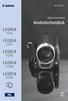 CEL-SP3PA251 Digital videokamera Användarhandbok Inledning Viktiga anvisningar VARNING! UNDVIK ELSTÖTAR GENOM ATT INTE AVLÄGSNA HÖLJET (ELLER BAKSTYCKET). DET FINNS INGA KOMPONENTER INUTI SOM KAN SERVAS
CEL-SP3PA251 Digital videokamera Användarhandbok Inledning Viktiga anvisningar VARNING! UNDVIK ELSTÖTAR GENOM ATT INTE AVLÄGSNA HÖLJET (ELLER BAKSTYCKET). DET FINNS INGA KOMPONENTER INUTI SOM KAN SERVAS
Digital Video Software Versio 10. Käyttöohje. Digital Video Software. 10. udgave Da. Betjeningsvejledning. Digital Video Software Version 10
 Käyttöohje Betjeningsvejledning 10. udgave Da Tm ohje k sittelee ohjelmiston asennukseen, k ytt nottoon ja kuvien hallintaan liittyvi asioita. PDF-muotoisina tiedostoina ohjeita l ytyy my s Instruction
Käyttöohje Betjeningsvejledning 10. udgave Da Tm ohje k sittelee ohjelmiston asennukseen, k ytt nottoon ja kuvien hallintaan liittyvi asioita. PDF-muotoisina tiedostoina ohjeita l ytyy my s Instruction
PAL. Svenska. Digital videokamera Bruksanvisning. Inledning. Grundläggande hantering. Användning av alla funktioner. Redigering.
 Digital videokamera Bruksanvisning enska Inledning Grundläggande hantering Användning av alla funktioner Redigering Mini Digital Video Cassette Användning av ett minneskort Direktutskrift Övrig information
Digital videokamera Bruksanvisning enska Inledning Grundläggande hantering Användning av alla funktioner Redigering Mini Digital Video Cassette Användning av ett minneskort Direktutskrift Övrig information
Tack för att du valde GoXtreme Wifi Control- funktionskamera. Läs bruksanvisningen noggrant innan du. använder kameran. Kamera: Delar och knappar
 Bruksanvisning Tack för att du valde GoXtreme Wifi Control- funktionskamera. Läs bruksanvisningen noggrant innan du använder kameran. Kamera: Delar och knappar 1 1. Avtryckaren 8. Mikro USB -koppling 2.
Bruksanvisning Tack för att du valde GoXtreme Wifi Control- funktionskamera. Läs bruksanvisningen noggrant innan du använder kameran. Kamera: Delar och knappar 1 1. Avtryckaren 8. Mikro USB -koppling 2.
Flerfunktionell Digitalkamera
 Svenska Flerfunktionell Digitalkamera Användarhandledning ii Svenska Användarhandledning för digitalkamera INNEHÅLLSFÖRTECKNING IDENTIFIERA KOMPONENTERNA... 1 IKONER PÅ LCD-DISPLAY... 2 FÖRBEREDELSER...
Svenska Flerfunktionell Digitalkamera Användarhandledning ii Svenska Användarhandledning för digitalkamera INNEHÅLLSFÖRTECKNING IDENTIFIERA KOMPONENTERNA... 1 IKONER PÅ LCD-DISPLAY... 2 FÖRBEREDELSER...
Tack för att du har köpt GoXtreme RACE actionkamera Läs denna bruksanvisning noggrant innan du
 Tack för att du har köpt GoXtreme RACE actionkamera Läs denna bruksanvisning noggrant innan du börjar använda produkten för att maximera dess prestanda och förlänga produktens livslängd. Översikt av produkten
Tack för att du har köpt GoXtreme RACE actionkamera Läs denna bruksanvisning noggrant innan du börjar använda produkten för att maximera dess prestanda och förlänga produktens livslängd. Översikt av produkten
DT-22 SVENSK_BRUKSANVISNING
 DT-22 SVENSK_BRUKSANVISNING 1 2 Kontrollernas placering Teleskopantenn Display Minnespositioner 6-10 4 Display knapp Stereo/Mono/Alarm knapp Bandväljare/Tidsinställning Ström på/av (ON/OFF) 8 Belysning
DT-22 SVENSK_BRUKSANVISNING 1 2 Kontrollernas placering Teleskopantenn Display Minnespositioner 6-10 4 Display knapp Stereo/Mono/Alarm knapp Bandväljare/Tidsinställning Ström på/av (ON/OFF) 8 Belysning
DENVER DPF-721 Användarhandbok. Digital fotoram. Strömkabeln bör alltid vara lättåtkomlig så att man enkelt kan sätta i och dra ut denna.
 DENVER DPF-721 Användarhandbok Digital fotoram VARNING Strömkabeln bör alltid vara lättåtkomlig så att man enkelt kan sätta i och dra ut denna. 1 Introduktion Gratulerar till ditt köp av denna digitala
DENVER DPF-721 Användarhandbok Digital fotoram VARNING Strömkabeln bör alltid vara lättåtkomlig så att man enkelt kan sätta i och dra ut denna. 1 Introduktion Gratulerar till ditt köp av denna digitala
Din manual CANON MV830 http://sv.yourpdfguides.com/dref/815445
 Du kan läsa rekommendationerna i instruktionsboken, den tekniska specifikationen eller installationsanvisningarna för CANON MV830. Du hittar svar på alla dina frågor i CANON MV830 instruktionsbok (information,
Du kan läsa rekommendationerna i instruktionsboken, den tekniska specifikationen eller installationsanvisningarna för CANON MV830. Du hittar svar på alla dina frågor i CANON MV830 instruktionsbok (information,
404 CAMCORDER VIDEOKAMERA & KAMERAFUNKTIONER
 SVENSKA SWEDISH 404 CAMCORDER VIDEOKAMERA & KAMERAFUNKTIONER Tillägg till ARCHOS 404 Användarmanual Version 1.1 Var god besök www.archos.com/manuals för att ladda ner den senaste versionen av denna manual.
SVENSKA SWEDISH 404 CAMCORDER VIDEOKAMERA & KAMERAFUNKTIONER Tillägg till ARCHOS 404 Användarmanual Version 1.1 Var god besök www.archos.com/manuals för att ladda ner den senaste versionen av denna manual.
PAL. Svenska. Digital videokamera Bruksanvisning. Inledning. Grundläggande hantering. Användning av alla funktioner. Redigering.
 Digital videokamera Bruksanvisning enska Inledning Grundläggande hantering alla funktioner Redigering Mini Digital Video Cassette ett minneskort Direktutskrift Övrig information PAL Viktiga anvisningar
Digital videokamera Bruksanvisning enska Inledning Grundläggande hantering alla funktioner Redigering Mini Digital Video Cassette ett minneskort Direktutskrift Övrig information PAL Viktiga anvisningar
DVD-kamera Bruksanvisning. Svenska PAL CEL-SH7YA2M0
 DVD-kamera Bruksanvisning Svenska PAL CEL-SH7YA2M0 Inledning Viktiga anvisningar VARNING! DU UNDVIKER ELSTÖTAR GENOM ATT INTE AVLÄGSNA YTTERHÖLJET (ELLER BAKSTYCKET). DET FINNS INGA KOMPONENTER INUTI SOM
DVD-kamera Bruksanvisning Svenska PAL CEL-SH7YA2M0 Inledning Viktiga anvisningar VARNING! DU UNDVIKER ELSTÖTAR GENOM ATT INTE AVLÄGSNA YTTERHÖLJET (ELLER BAKSTYCKET). DET FINNS INGA KOMPONENTER INUTI SOM
Dubbel Bilkamera. bruksanvisning
 Dubbel Bilkamera bruksanvisning Produktbild och funktionsknappar 1. AV utgång 2. Reset 3. PÅ / AV strömknapp 4. USB uttag 5. 2.0 LCD Skärm 6. Strömindikator 7. Laddningsindikator 8. Inspelningsindikator
Dubbel Bilkamera bruksanvisning Produktbild och funktionsknappar 1. AV utgång 2. Reset 3. PÅ / AV strömknapp 4. USB uttag 5. 2.0 LCD Skärm 6. Strömindikator 7. Laddningsindikator 8. Inspelningsindikator
Var vänlig och kontrollera att kameran funktionerar normalt innan användning.
 ACTION VIDEOKAMERA BRUKSANVISNING Tack för att du valde GoXtreme Race videokamera. Den här bruksanvisningen är skriven till den senaste informationen som vi hade när denna bruksanvisningen gjordes. Skärmen
ACTION VIDEOKAMERA BRUKSANVISNING Tack för att du valde GoXtreme Race videokamera. Den här bruksanvisningen är skriven till den senaste informationen som vi hade när denna bruksanvisningen gjordes. Skärmen
Inbyggd programvara för DiMAGE X1, v 1.10
 www.konicaminolta.com www.konicaminoltasupport.com Inbyggd programvara för DiMAGE X1, v 1.10 I det här avsnittet beskrivs hur du installerar den inbyggda programvaran v 1.10 för DiMAGE X1; programvara
www.konicaminolta.com www.konicaminoltasupport.com Inbyggd programvara för DiMAGE X1, v 1.10 I det här avsnittet beskrivs hur du installerar den inbyggda programvaran v 1.10 för DiMAGE X1; programvara
Elektroniskt dörröga inspelningsbar. Bruksanvisning
 Elektroniskt dörröga inspelningsbar Bruksanvisning Följande rättigheter är reserverade Eventuella ändringar utan föregående medgivande från leverantör som gjorts på antingen funktionalitet eller utseende
Elektroniskt dörröga inspelningsbar Bruksanvisning Följande rättigheter är reserverade Eventuella ändringar utan föregående medgivande från leverantör som gjorts på antingen funktionalitet eller utseende
TELEX PROFESSOR Daisyspelare
 Lathund till TELEX PROFESSOR Daisyspelare Version 2 Innehåll: Knappförklaringar sid. 2 Spela DAISY-böcker sid. 3 Spela kassettband sid. 6 Lyssna på radio sid. 7 Felsökning sid. 7 3 23 24 25 1 4 2 5 7 8
Lathund till TELEX PROFESSOR Daisyspelare Version 2 Innehåll: Knappförklaringar sid. 2 Spela DAISY-böcker sid. 3 Spela kassettband sid. 6 Lyssna på radio sid. 7 Felsökning sid. 7 3 23 24 25 1 4 2 5 7 8
Användarmanual Looky 10 Handhållen läskamera
 Användarmanual Looky 10 Handhållen läskamera 2 Innehåll Översikt... 3 Utseende... 4 Tillbehör... 6 Batteriladdning... 6 Batteriindikator (LED)... 7 Stativ... 7 Använda Looky... 8 Av/På knapp... 8 Ljudsignaler...
Användarmanual Looky 10 Handhållen läskamera 2 Innehåll Översikt... 3 Utseende... 4 Tillbehör... 6 Batteriladdning... 6 Batteriindikator (LED)... 7 Stativ... 7 Använda Looky... 8 Av/På knapp... 8 Ljudsignaler...
Nokia N76-1. Kom igång. 9254307 Utgåva 2 SV
 Nokia N76-1 Kom igång 9254307 Utgåva 2 SV Knappar och delar (luckan och telefonen öppen) Nedan kallad Nokia N76. 1 Höger yttre knapp 2 Mittenknapp 3 Vänster yttre knapp 4 Sekundär kamera med lägre upplösning
Nokia N76-1 Kom igång 9254307 Utgåva 2 SV Knappar och delar (luckan och telefonen öppen) Nedan kallad Nokia N76. 1 Höger yttre knapp 2 Mittenknapp 3 Vänster yttre knapp 4 Sekundär kamera med lägre upplösning
Handbok Victor Reader Stream
 Reviderad 2015-01-23 1 (11) Handbok Victor Reader Stream 2 2016-09-26 Stockholms Syncentral Box 6401 Växel: 08-123 365 00 www.syncentralstockholm.se 113 82 Stockholm Fax: 08-123 496 44 stockholmssyncentral@sll.se
Reviderad 2015-01-23 1 (11) Handbok Victor Reader Stream 2 2016-09-26 Stockholms Syncentral Box 6401 Växel: 08-123 365 00 www.syncentralstockholm.se 113 82 Stockholm Fax: 08-123 496 44 stockholmssyncentral@sll.se
FM/MW 2 bands Digital Klockradio 381Q916-A. Bruksanvisning RCR-3
 FM/MW 2 bands Digital Klockradio 381Q916-A Bruksanvisning S RCR-3 Viktiga säkerhetsinstruktioner 1. Läs denna bruksanvisning. 2. Spara bruksanvisningen för framtida bruk. 3. Följ alla varningsföreskrifter.
FM/MW 2 bands Digital Klockradio 381Q916-A Bruksanvisning S RCR-3 Viktiga säkerhetsinstruktioner 1. Läs denna bruksanvisning. 2. Spara bruksanvisningen för framtida bruk. 3. Följ alla varningsföreskrifter.
Starthandbok SVENSKA CEL-SW5UA251
 Starthandbok SVENSKA CEL-SW5UA251 Förpackningens innehåll Kontrollera att följande artiklar fi nns med i förpackningen. Kontakta återförsäljaren som du köpte kameran av om någonting saknas. Kamera Batteri
Starthandbok SVENSKA CEL-SW5UA251 Förpackningens innehåll Kontrollera att följande artiklar fi nns med i förpackningen. Kontakta återförsäljaren som du köpte kameran av om någonting saknas. Kamera Batteri
CEL-SN3JA250. HD-kamera. Användarhandbok
 CEL-SN3JA250 HD-kamera Användarhandbok Inledning Viktiga anvisningar VARNING! VARNING! UNDVIK ELSTÖTAR GENOM ATT INTE AVLÄGSNA YTTERHÖLJET (ELLER BAKSTYCKET). DET FINNS INGA KOMPONENTER INUTI SOM KAN SERVAS
CEL-SN3JA250 HD-kamera Användarhandbok Inledning Viktiga anvisningar VARNING! VARNING! UNDVIK ELSTÖTAR GENOM ATT INTE AVLÄGSNA YTTERHÖLJET (ELLER BAKSTYCKET). DET FINNS INGA KOMPONENTER INUTI SOM KAN SERVAS
Marantz PMD620 snabbmanual
 2008-10-22 Marantz PMD620 snabbmanual Översikt Marantz PMD620 är en inspelningsmaskin som spelar in ljud på ett SD minneskort (medföljer ej vid lån i SC). Den kan spela in mp3-filer eller wav-filer (full
2008-10-22 Marantz PMD620 snabbmanual Översikt Marantz PMD620 är en inspelningsmaskin som spelar in ljud på ett SD minneskort (medföljer ej vid lån i SC). Den kan spela in mp3-filer eller wav-filer (full
FM/MW 2 bands Digital Klockradio 381QJ13-A. Bruksanvisning RCR-22
 FM/MW 2 bands Digital Klockradio 381QJ13-A Bruksanvisning S RCR-22 Viktiga säkerhetsinstruktioner 1. Läs denna bruksanvisning. 2. Spara bruksanvisningen för framtida bruk. 3. Följ alla varningsföreskrifter.
FM/MW 2 bands Digital Klockradio 381QJ13-A Bruksanvisning S RCR-22 Viktiga säkerhetsinstruktioner 1. Läs denna bruksanvisning. 2. Spara bruksanvisningen för framtida bruk. 3. Följ alla varningsföreskrifter.
Så här används fjärrkontrollen
 Så här används fjärrkontrollen Så här används fjärrkontrollen Försiktighetsåtgärder vid användning av fjärrkontroll Var försiktig vid hantering av kontrollen, speciellt eftersom den är liten och lätt.
Så här används fjärrkontrollen Så här används fjärrkontrollen Försiktighetsåtgärder vid användning av fjärrkontroll Var försiktig vid hantering av kontrollen, speciellt eftersom den är liten och lätt.
Funktioner. - Ledig minneskapacitet Tryck på PLAY under inspelning, så visas hur mycket ytterligare inspelningstid som ryms på minneskortet.
 Funktioner - Automatisk inspelning av telefonsamtal Med inspelningsfunktionen ställd på Auto, kommer samtalen att spelas in automatiskt när luren lyfts och avslutas när telefonluren läggs på. - Anslutning
Funktioner - Automatisk inspelning av telefonsamtal Med inspelningsfunktionen ställd på Auto, kommer samtalen att spelas in automatiskt när luren lyfts och avslutas när telefonluren läggs på. - Anslutning
A1S Kamera Bildsensorenhet Bildstorlek 1/3-tums CCD 1/3-tums CCD 3CCD med horisontell pixelförskjutning
 Tekniska DATA Canons HD-videokamera XH G1S Canons HD-videokamera XH A1S Kamera Bildsensorenhet Bildstorlek 1/3-tums CCD 1/3-tums CCD System 3CCD med horisontell pixelförskjutning 3CCD med horisontell pixelförskjutning
Tekniska DATA Canons HD-videokamera XH G1S Canons HD-videokamera XH A1S Kamera Bildsensorenhet Bildstorlek 1/3-tums CCD 1/3-tums CCD System 3CCD med horisontell pixelförskjutning 3CCD med horisontell pixelförskjutning
CEL-SN3KA250. HD-kamera. Användarhandbok PAL
 CEL-SN3KA250 HD-kamera Användarhandbok PAL Inledning Viktiga anvisningar VARNING! VARNING! DU UNDVIKER ELSTÖTAR GENOM ATT INTE AVLÄGSNA YTTERHÖLJET (ELLER BAKSTYCKET). DET FINNS INGA KOMPONENTER INUTI
CEL-SN3KA250 HD-kamera Användarhandbok PAL Inledning Viktiga anvisningar VARNING! VARNING! DU UNDVIKER ELSTÖTAR GENOM ATT INTE AVLÄGSNA YTTERHÖLJET (ELLER BAKSTYCKET). DET FINNS INGA KOMPONENTER INUTI
Bruksanvisning PAL DIGITAL VIDEOKAMERA SVENSKA. Mini
 DIGITAL VIDEOKAMERA Bruksanvisning SVENSKA Mini Digital Video Cassette PAL Den här bruksanvisningen beskriver hanteringen av videokamerorna MVX150i och MVX100i. Bruksanvisningen innehåller huvudsakligen
DIGITAL VIDEOKAMERA Bruksanvisning SVENSKA Mini Digital Video Cassette PAL Den här bruksanvisningen beskriver hanteringen av videokamerorna MVX150i och MVX100i. Bruksanvisningen innehåller huvudsakligen
Bruksanvisning. Betjeningsvejledning PAL DIGITAL VIDEOKAMERA DIGITAL-VIDEOKAMERA DIGITAALINEN VIDEOKAMERA SVENSKA DANSK SUOMI.
 DIGITAL VIDEOKAMERA Bruksanvisning SVENSKA DIGITAL-VIDEOKAMERA Betjeningsvejledning DANSK Da DIGITAALINEN VIDEOKAMERA Käyttöohje SUOMI Su Mini Digital Video Cassette PAL Den här bruksanvisningen beskriver
DIGITAL VIDEOKAMERA Bruksanvisning SVENSKA DIGITAL-VIDEOKAMERA Betjeningsvejledning DANSK Da DIGITAALINEN VIDEOKAMERA Käyttöohje SUOMI Su Mini Digital Video Cassette PAL Den här bruksanvisningen beskriver
